Viss, kas jums jāzina par sava iPhone fokusa funkciju, sākot no fokusu izveides un rediģēšanas līdz to automatizēšanai
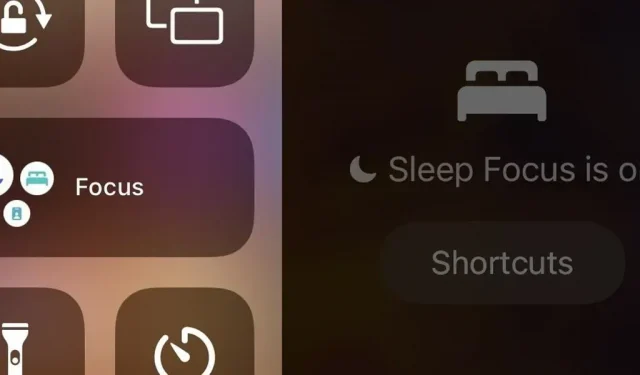
Operētājsistēmā iOS 15 Apple ieviesa jaunu funkciju Focus — režīma Netraucēt paplašinājumu, kas ļauj koncentrēties uz vienu lietu, kas jebkurā brīdī ir svarīga. Tas tiek darīts, samazinot uzmanību no jūsu iPhone un citām Apple ierīcēm, taču ir daudz, kas jums jāzina par Focus iestatīšanu un lietošanu savā iPhone vai iPad, pirms sākat darbu.
Focus var piekļūt no iestatījumiem, vadības centra un Siri, taču tas, ko varat darīt ar Focus, ir atkarīgs no tā, ko izmantojat. Piemēram, varat lūgt Siri ieslēgt vai izslēgt fokusa stāvokli, piemēram, “Ieslēgt režīmu Netraucēt” vai “Ieslēgt personisko uzmanību”, taču Siri nevar palīdzēt mainīt iestatījumus katram fokusam.
Fokusa izmantošana no vadības centra
Vispirms atveriet vadības centru, velkot uz leju no iPhone ekrāna augšējā labā stūra (Face ID modeļiem) vai uz augšu no ekrāna apakšas (Modeļi ar Touch ID).
Atrodiet fokusa vadību
Jūs redzēsiet fokusa vadīklu vadības centrā, un tā izskatīsies atšķirīgi atkarībā no tā, kādā stāvoklī tā pašlaik atrodas. Kad tā ir neaktīva, tas vienkārši saka “Focus”. Pretējā gadījumā etiķete būs pašreizējā fokusa stāvokļa etiķete.
Vadības ikona parādīs pašlaik aktīvā fokusa simbolu. Kad tas ir izslēgts, tas var parādīt iepriekš izmantoto statusu, gaidāmo grafiku vai noklusējuma mēness režīmā Netraucēt. Noklikšķinot uz ikonas, fokuss tiek ieslēgts un izslēgts. (Piezīme. Ja nekad iepriekš neesat izmantojis Focus, uz ikonas var būt vairāki simboli, piemēram, režīma Netraucēt, miega un darba ikonas.)
Skatiet, kad fokuss ir aktīvs
Kad stāvoklis ir aktīvs, vadīkla parādīs “Ieslēgts”, un bloķēšanas ekrānā un statusa joslā tiks parādīta fokusa ikona, lai jūs vienmēr zinātu. Ja statusa joslā tas nav redzams, iespējams, atrašanās vietas simbols aizņem vietu. Šādā gadījumā vadības centra statusa joslā var tikt parādīts fokusa simbols.
Mainiet fokusa veidu
Pieskaroties vai ilgi nospiežot pārējo fokusa vadīklu, tiks parādīts visu pieejamo fokusa stāvokļu saraksts, lai jūs varētu to ātri ieslēgt, kad nepieciešams.
Sarakstā varat noklikšķināt uz fokusa, lai to ieslēgtu vai izslēgtu, un varat noklikšķināt uz elipses (•••) blakus katram no tiem, lai skatītu vairāk opciju. Lielākā daļa fokusa stāvokļu ļauj tos ieslēgt uz vienu stundu, līdz vakaram vai līdz brīdim, kad atstājat savu pašreizējo atrašanās vietu. Miega un braukšanas režīmā nav pieejamas laika opcijas, jo tās ir atkarīgas no miega grafika un braukšanas laika.
Katram saraksta fokusam būs saīsne uz tā “Iestatījumi” no trīs punktu izvēlnes.
Pievienojiet jaunus trikus
Zem saraksta varat noklikšķināt uz pluszīmes (+), lai pievienotu jaunu stāvokli. Ja plusa poga netiek rādīta, tas ir vai nu tāpēc, ka Focus paskaidrojuma kartīte joprojām atrodas saraksta augšdaļā (aizveriet to), vai arī esat pilnībā izmantojis Focus pieejamo vietu skaitu (var būt tikai līdz 10 fokusus).
Pēc noklikšķināšanas uz pluszīmes ikonas jūs tiksit novirzīts uz fokusa iestatījumiem iestatījumos, kur varat nekavējoties atlasīt fokusu, lai sāktu veidošanu. Papildinformāciju par fokusa izveidi skatiet nākamajā sadaļā “Fokusa izmantošana no iestatījumiem”.
Fokusa izmantošana no iestatījumiem
Lietotnes Iestatījumi izvēlne Focus ļauj pārvaldīt visus fokusus, izveidot jaunus, ieslēgt un izslēgt tos utt. Lai tur nokļūtu, dodieties uz Iestatījumi -> Fokuss.
Skatiet savus trikus
Izvēlnē Focus redzamie triki ir atkarīgi no tā, kā iestatījāt savu iPhone tālruni pirms atjaunināšanas uz iOS 15. Ikvienam būs pieejams režīms Netraucēt, taču var tikt rādīti tādi triki kā Braukšana un Miega režīms, kā arī opcijas Personiskais un darba fokusa iestatīšana. Varat rediģēt jebkuru no jums jau esošajiem vai sākt no nulles ar jaunu fokusu, noklikšķinot uz plusa (+) zīmes.
Kad izveidosit jaunu fokusu, jums būs veidnes, no kurām izvēlēties, un tas, ko redzat, ir atkarīgs no jau iestatītā. Varat izveidot braukšanu, fitnesa, spēļu, apzinātības, lasīšanas, miega, personīgās un darba fokusus, taču jums var būt tikai viens no tiem. Varat arī izveidot “Pielāgotu” fokusu, un jums var būt vairāki pielāgoti fokusi, līdz kopējais fokusu skaits sasniedz 10.
Izveidojiet jaunu pielāgotu fokusu
Pirmkārt, ātri pāriesim pie pielāgotajiem fokusiem. Šie pielāgotie fokusa stāvokļi tiek konfigurēti vienādi neatkarīgi no jūsu mērķa, un jūs varat pielāgot citus līdzekļus pēc to izveides.
Izvēlieties nosaukumu, ikonu un krāsu
Pēc noklikšķināšanas uz pluszīmes (+) sarakstā atlasiet “Pielāgots”, lai sāktu jaunu fokusu. Pēc tam izveidojiet fokusa nosaukumu, izvēlieties krāsu un ikonu, kas to attēlo, un noklikšķiniet uz Tālāk.
Atļaut paziņojumus no konkrētām personām
Nākamais solis ir atlasīt “Lietotāji, kuriem atļauts paziņot”. Tas ļaus jums atlasīt kontaktpersonas vai kontaktpersonu grupas, kuras var neietilpst jūsu darbības jomā. Tādā veidā jūs vienmēr saņemsit svarīgus paziņojumus pat tad, ja savā iPhone tālrunī bloķēsit traucējumus.
Varat atlasīt atsevišķus cilvēkus no savām kontaktpersonām, noklikšķinot uz pogas “+ Pievienot personu”; vienkārši pārslēdziet katru vārdu un nospiediet Gatavs. Iespējams, atļautajā sarakstā jums jau ir dažas biežas kontaktpersonas, taču varat tās noņemt, kā arī citus, par kuriem pārdomājat, izmantojot mīnusa zīmi (-).
Sadaļā Citas personas varat atļaut zvanus no visiem, nevienam, izlasei, visām kontaktpersonām vai konkrētām grupām, kuras esat iestatījis kontaktos. Šeit ir arī opcija “Atļaut atsaukšanu” — ieslēdzot slēdzi, kontaktpersonas, kuras nav jūsu atļauto sarakstā, varēs izkļūt no jūsu uzmanības, ja viņi atzvanīs trīs minūšu laikā pēc pirmā mēģinājuma. Noklikšķiniet uz “Gatavs”, lai atgrieztos pie atļautajiem iestatījumiem.
Apakšdaļā noklikšķiniet uz “Atļaut”, lai atļautu visas atlasītās kontaktpersonas. Zem tā varat arī atlasīt Neatļaut, ja izlemjat, ka nevēlaties, lai kontaktpersonas pārtrauktu fokusa stāvokli. Katra no opcijām novirzīs jūs uz nākamo iestatīšanas ekrānu.
Ņemiet vērā, ka šie iestatījumi neierobežo avārijas kontaktu. Ja esat iestatījis ārkārtas kontaktpersonu, tas joprojām būs pieejams neatkarīgi no fokusa iestatījumiem.
Atļaut paziņojumus no konkrētām lietotnēm
Pēc tam atlasiet “Atļautās lietojumprogrammas paziņojumiem”. Šeit varat atlasīt iPhone tālrunī lietotnes, kas fokusa stāvoklī var rādīt paziņojumus.
Līdzīgi kā iepriekšējā iestatīšanas ekrānā, jūs varat redzēt ieteiktās lietotnes jau atļautajā sarakstā, un jūs varat iespējot citas, izmantojot pogu “+ Pievienot lietotni”. Lai pievienotu lietotnes, ekrānā pārslēdziet katru vajadzīgo lietotni un noklikšķiniet uz Gatavs. Programmas var noņemt no atļautā saraksta, izmantojot mīnusa zīmi (-).
Ir arī sadaļa “Citas lietojumprogrammas” ar slēdzi “Laika jutīgums”. Tas ļaus jebkurai lietojumprogrammai ar pagaidu brīdinājumu informēt jūs fokusa stāvoklī.
Apakšdaļā noklikšķiniet uz “Atļaut”, lai atļautu visas jūsu izvēlētās lietotnes. Ja neesat atļāvis atsevišķas lietotnes, bet esat iespējojis slēdzi “Uzzināt laiku”, var būt arī uzraksts “Atļaut tikai laika apzinātību”. Varat arī atlasīt Neatļaut, ja izlemjat, ka nevēlaties, lai neviena lietotne pārtrauc fokusa stāvokli.
Saglabājiet savu jauno fokusu un pārvaldiet to
Nākamajā lapā tiks parādīts, ka fokuss ir gatavs, un tiks parādīta pamatinformācija par fokusa darbību. Noklikšķiniet uz pogas Gatavs apakšā, lai skatītu citus tikko veiktā fokusa iestatījumus.
Izveidojiet fokusu no veidnes
Fokusa stāvokļa izveide, izmantojot kādu no Apple iepriekš izveidotajām veidnēm, darbojas līdzīgi kā pielāgota fokusa iestatīšana. Tomēr dažām veidnēm ir unikālas iezīmes, kas raksturīgas šai kategorijai, piemēram, Apple Health integrācija fitnesa un miega stāvokļos.
Izvēlieties veidni
Pēc noklikšķināšanas uz pluszīmes (+) sarakstā atlasiet vajadzīgo veidni, lai sāktu jaunu fokusu. Jūs redzēsit uzplaiksnījumu ekrānu, kas sniedz noderīgu informāciju par atlasīto fokusu. Noklikšķiniet uz “Tālāk”, lai turpinātu.
Atļaut paziņojumus (atšķiras atkarībā no veidnes)
Pēc tam jūs piekļūsit tiem pašiem ekrāniem, kas pieejami pielāgotajā iestatījumā: “Atļautie lietotāji paziņojumiem” un pēc tam “Atļautās lietotnes paziņojumiem” ar tādām pašām opcijām kā iepriekš. Lai iegūtu plašāku informāciju, skatiet iepriekš norādītās pielāgotās darbības. Tomēr ņemiet vērā, ka braukšanas fokuss ļaus atlasīt tikai cilvēkus, nevis lietotnes, jo tas vēlas samazināt uzmanību, kad braucat.
Izvēlieties, vai atļaut tai darboties automātiski vai nē (atkarīgs no veidnes)
Pēc noklikšķināšanas uz “Atļaut”, “Atļaut tikai ar laiku” vai “Neatļaut” jūsu paziņojumiem dažas veidnes jautās, vai vēlaties automātiski iespējot fokusu. Šajās veidnēs ietilpst Braukšana, Fitness, Spēles un Uzmanība.
Miega režīma pielāgošana veselīgā stāvoklī (tikai miega režīms)
Miega veidnē automātiskā fokusa ieslēgšanas un izslēgšanas ekrāna vietā redzēsit, ka miegs un veselība darbojas kopā, ar opciju “Pielāgot veselīgu miegu”, lai atvērtu veselību, vai “Pielāgot vēlāk”, lai turpinātu fokusa izveidi. Ja jums jau ir iestatīts miega grafiks, šī lapa netiks rādīta, veidojot fokusu.
Saglabājiet savu jauno fokusu un pārvaldiet to
Nākamajā lapā tiks parādīts, ka fokuss ir gatavs, un tiks parādīta pamatinformācija par fokusa darbību. Noklikšķiniet uz pogas Gatavs apakšā, lai skatītu citus tikko veiktā fokusa iestatījumus.
Pielāgojiet citas iespējas savām vajadzībām
Neatkarīgi no tā, vai tā ir veidne vai pielāgota versija, katrs triks nodrošina vairāk iespēju pēc sākotnējās iestatīšanas. Kad pēdējā izveides ekrānā noklikšķināsit uz “Gatavs”, tiks novirzīts tieši uz citiem tikko izveidotā fokusa iestatījumiem. Šīm opcijām varat piekļūt arī no galvenā saraksta sadaļā Iestatījumi -> Fokuss.
pārslēgšanas slēdzis
Tas ļauj manuāli iespējot vai atspējot fokusu un attiecas uz visiem fokusiem.

Atļautie paziņojumi
Tas parādīs visas personas un lietotnes, kurām ir atļauja jums paziņot, kad fokuss ir aktīvs. Braukšana rādīs tikai cilvēkus, bet pārējais rādīs abus.
Noklikšķinot uz sadaļām ar personām vai lietotnēm, tiks atvērti iestatījumi, kuros varat pielāgot savas izvēles. Skatiet iepriekš sadaļu “Jauna pielāgota fokusa izveide”, lai uzzinātu vairāk par to darbību.
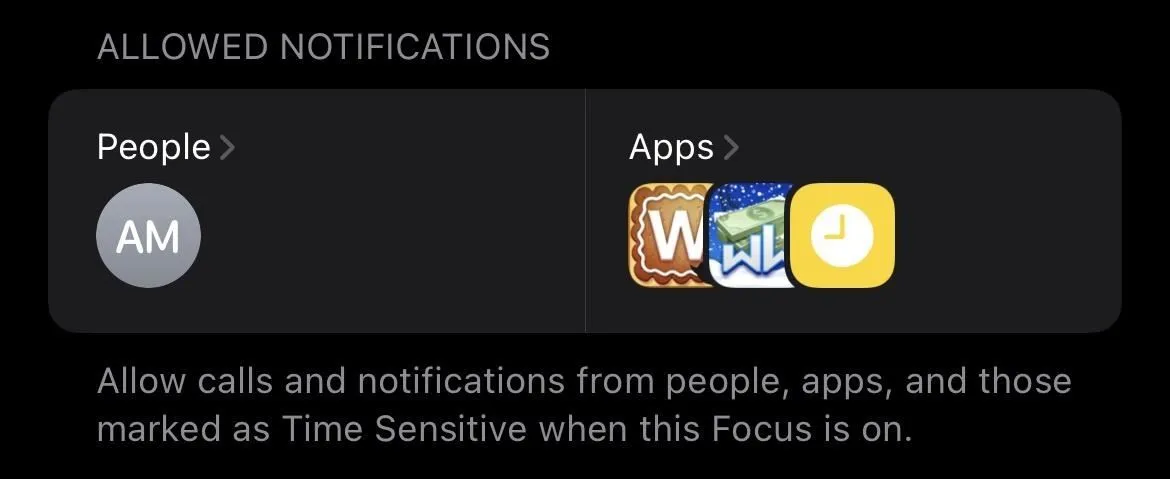
Fokusa statuss
Šis iestatījums pēc noklusējuma ir iespējots visiem fokusa veidiem, taču to var atspējot. Ja ir iespējota opcija Share Focus Status, atbalstītās lietotnes var informēt cilvēkus, kuri sūta jums ziņojumus, ka jūsu paziņojumi ir klusi. Tas nenorādīs, kādā stāvoklī jūs atrodaties, tikai tiek atspējoti paziņojumi.
Pat ja fokusa stāvoklis ir aktīvs, lietotnēm joprojām ir nepieciešama atļauja to izmantot, un jums tiks prasīta atļauja to darīt, it kā jūs lūgtu piekļuvi kamerai, LAN, kamerai utt. Varat mainīt šīs lietotnes, izmantojot iestatījumus. –> Privātums -> Fokuss vai atsevišķu lietojumprogrammu iestatījumi.
Lietotnes var parādīt jūsu fokusa statusu dažādos veidos, taču noklusējuma lietotnē Ziņojumi sūtītāji redzēs “[Vārds] izslēgti paziņojumi” ar opciju “Paziņot tik un tā” ārkārtas vai svarīguma gadījumā. Ja fokusa statuss ir izslēgts, lietotnē Ziņojumi ziņojumi tiks rādīti kā parasti. Arī trešo pušu lietojumprogrammas darbosies normāli, jo tās nevar noteikt aktīvo fokusu.
sākuma ekrāns
Šim iestatījumam, kas attiecas uz visiem fokusiem, izņemot Braukšanu, ir divi pārslēgi: Paslēpt paziņojumu ikonas un Pielāgotas lapas. Ja sākuma ekrānā izmantojat ikonas, varat tās īslaicīgi izslēgt, kad esat fokusā. Vēl iespaidīgāk ir tas, ka varat paslēpt visas sākuma ekrāna lapas, kad fokuss ir aktīvs.
Bloķēšanas ekrāns
Šim iestatījumam ir arī divi pārslēgi: aptumšot bloķēšanas ekrānu un rādīt bloķēšanas ekrānā. Visiem fokusiem būs abi, izņemot “Braukšana”, kas neko nerāda, un “Miega režīms”, kuram trūkst aptumšošanas opcijas. Ja atlasīsit aptumšošanas opciju, bloķēšanas ekrāns būs mazāk spilgts nekā iepriekš. Ja šis iestatījums ir iespējots, otrais iestatījums ļauj bloķēšanas ekrānā rādīt izslēgtus paziņojumus.
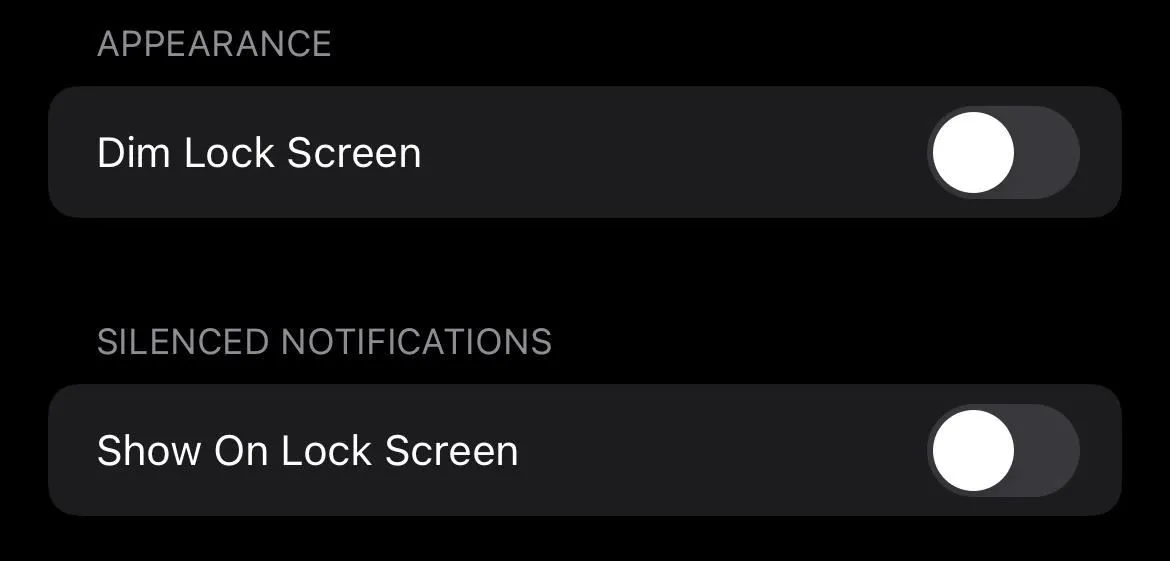
Automātiskais atbildētājs
Tas attiecas tikai uz braukšanas režīmu. Kad to atverat, varat iestatīt iPhone, lai tā automātiski atbildētu atlasītajām kontaktpersonām ar pielāgotu ziņojumu. Varat atlasīt Neviens, Nesenie, Izlase vai Visas kontaktpersonas. Ja viņi citā ziņojumā ierakstīs “steidzami”, viņi izkļūs no fokusa. Jūs varat rediģēt savu atbildi tekstlodziņā zem sadaļas Automātiskā atbilde.
Vārds un izskats
Šis iestatījums attiecas tikai uz jūsu pielāgotajiem fokusiem, jo tie ir vienīgie, kuriem varat mainīt nosaukumu, ikonu un krāsu. Izvēloties to, jūs to varēsit izdarīt.
Ieslēgt automātiski (vai pēc grafika un veselības stāvokļa)
Tas ļauj automātiski iespējot fokusu, pamatojoties uz iepriekš iestatītu vai pielāgotu aktivizētāju. Lielākoties varat instalēt vairākus aktivizētājus, taču tie būs jāizveido atsevišķi. Šajā sadaļā redzamais ir atkarīgs no fokusa veida, taču lielākajai daļai no tiem ir savas variācijas:
- Pievienot grafiku vai automatizāciju: ļauj izveidot pielāgotu aktivizētāju, pamatojoties uz laiku, atrašanās vietu, lietojumprogrammu vai viedo aktivizēšanu. Pēdējais, Apple skaidro, “automātiski ieslēdz [fokusu] atbilstošos laikos visas dienas garumā, pamatojoties uz tādiem signāliem kā jūsu atrašanās vieta, lietotņu lietojums un citi. Braukšana un fitness novērš viedo iespēju. Sleep Focus ļauj iestatīt grafiku tikai, izmantojot lietotni Health.
Citi grafiki un automatizācija, ko jūs varat redzēt, ietver:
- [Laiks]: kad tas ir ieslēgts, režīms Netraucēt tiek automātiski ieslēgts un izslēgts uz iestatīto laiku. Laika diapazons tiks parādīts arī tad, ja esat iestatījis pielāgotus grafikus citiem fokusa veidiem, izmantojot opciju Pievienot grafiku vai Automatizācija.
- [Atrašanās vieta]: kad tas ir iespējots, fokuss tiek automātiski iespējots, pamatojoties uz atrašanās vietas iestatījumiem, ko esat izveidojis, izmantojot opciju Pievienot grafiku vai Automatizācija.
- [Lietojumprogramma]: ja tā ir iespējota, tā automātiski aktivizēs fokusu jebkurai lietojumprogrammai, kuru esat atlasījis, izmantojot opciju Pievienot grafiku vai Automatizāciju, un to vēlreiz atspējos, kad aizverat lietojumprogrammu.
- Viedā aktivizēšana: kad tā ir iespējota, tā automātiski pārslēgs fokusu pareizajā laikā visas dienas garumā, pamatojoties uz tādiem signāliem kā jūsu atrašanās vieta, lietotņu lietojums utt.
Citi iepriekš iestatīti aktivizētāji ietvers:
- Bezvadu kontrolieris: ja tas ir iespējots, kontroliera pievienošana iPhone tālrunim iespējo spēļu fokusu.
- Braukšanas laikā: ja tas ir iespējots, šis iestatījums ieslēgs braukšanas fokusu, kad konstatēs, ka braucat. To var iestatīt, lai tā automātiski noteiktu braukšanu, pamostos ikreiz, kad jūsu iPhone izveido savienojumu ar automašīnas Bluetooth, vai pamostos, kad ieslēdzat CarPlay. Varat to pārvaldīt arī manuāli.
- Treniņš: ja šis iestatījums ir iespējots, fitnesa fokuss tiks iespējots, kad sākat treniņu ar savu Apple Watch.
- Uzmanība: ja tas ir iespējots, šis iestatījums iespējos uzmanību fokusu ikreiz, kad sākat sesiju Apple Watch lietotnē Mindfulness.
- Iespējot pie Atspējošanas: ja ir iespējots, šis iestatījums iespējos miega fokusēšanu ikreiz, kad ir ieplānots atkopšanas periods. Zem slēdža redzēsit nākamo miega grafiku, kā arī nedēļas grafiku.
Noņemiet fokusu
Šī poga noņem fokusu, kā norādīts, un ļauj eksperimentēt un redzēt, kas jums ir vispiemērotākais. Varat noņemt jebkuru fokusa stāvokli, izņemot režīmu Netraucēt, kas ir obligāts. Ja noņemat no veidnes izveidoto fokusu, vienmēr varat atjaunot fokusa veidu, taču jums būs jāatjauno tā iestatījumi.

Fokusa līmeņa paaugstināšana
Apple padarīja Focus elastīgu, jo visi darbojas atšķirīgi. Ir pietiekami daudz iespēju, lai ļautu kādam pielāgot savus paziņojumus, pamatojoties uz situāciju, taču ne tik daudz, lai padarītu lietas sarežģītu. Tomēr Apple ir pievienojis vēl vienu funkciju, ko pieredzējuši lietotāji novērtēs: īsinājumtaustiņu integrācija.
Focus iekļautās opcijas jau nodrošina iespēju izmantot īsceļus ar trigeriem, lai automātiski pārslēgtu fokusa stāvokļus. Pateicoties integrācijai ar īsinājumtaustiņiem, varat izmantot Focus aktivizētājos, kurus jau esat iestatījis vai plānojat izveidot.
Piemēram, ja vēlaties nosnausties piecas minūtes, varat izveidot saīsni, kas atskaņo vislabāko miega mūziku, iedarbina taimeri un aktivizē fokusu. Šeit ir vēl daži piemēri, kurus es nesaprotu:
- E-pasta pārbaudītājs: ja dzīvojat savā e-pastā un pavadāt daudz laika, pārbaudot to katru dienu, varat iestatīt, lai e-pasta pārbaudītāja fokuss tiktu automātiski palaists, startējot e-pasta klientu, un atspējots, kad aizverat e-pasta klientu. Šim nolūkam jums nav vajadzīgas etiķetes.
- Mammas fokuss: ja jūs nekad nevēlaties būt apjucis, runājot ar mammu, varat izveidot saīsni “Zvanīt mammai”, kas aktivizē jebkuru vēlamo fokusa stāvokli. Pašlaik Apple nav īsinājumtaustiņu darbību, kas varētu atspējot fokusa stāvokli, kad beidzas tālruņa zvans, tāpēc jums būs jāatspējo fokuss manuāli. Varat izvēlēties “Tālrunis” kā lietotnes aktivizētāju pašā fokusā, taču, ja zvanāt no saīsnes, fokuss nezinās, ka tas tiks atvienots, kad zvans beidzas, jo neesat pilnībā atvēris lietotni.
- Ekrānuzņēmumi. Šis ir ērts padoms YouTube lietotājiem un tehnoloģiju rakstniekiem; izveidojiet “Demo” fokusu un iestatiet to, lai izslēgtu zvanus un īsziņas, un parādītu tikai sākuma ekrānus, kas jums nepieciešami demonstrācijai. Vai vēlaties kļūt progresīvāks? Izmantojiet īsinājumtaustiņus, lai iestatītu pielāgotu fonu un iespējotu fokusa stāvokli, ko esat iestatījis demonstrācijai.
Fokusa izmantošana iPhone, iPad, Mac un Apple Watch
Es zinu, ko jūs šobrīd domājat: ja es iestatīšu fokusa stāvokli savā iPhone, vai tas attieksies arī uz citām manām Apple ierīcēm?
Jā, Apple ir paveicis to, ko viņi dara vislabāk ar Focus — tas sinhronizē Focus ar Mac, iPad, iPhone un Apple Watches. Ja ieslēgsiet fokusu vienai ierīcei, tas automātiski ieslēgsies arī citām ierīcēm, kurās ir pierakstījies ar to pašu Apple ID.
Focus izmantošana operētājsistēmās iOS, iPadOS un macOS ir ļoti līdzīga. Vadības centrs operētājsistēmā Mac ir pieejams, izmantojot izvēļņu joslu augšējā labajā stūrī. No turienes varat piekļūt Focus iestatījumiem, kas līdzīgi iPhone un iPad ierīcēm. Apple Watch ļauj vilkt uz augšu no apakšas, lai piekļūtu vadības centram un ieslēgtu un izslēgtu fokusa stāvokļus, taču jūs nevarat iestatīt jaunu fokusu no Apple Watch.
Lai gan šķiet, ka būtu lieliski izmantot vienu un to pašu akcentu visās ierīcēs, šī opcija var nedarboties visiem. Apple katra fokusa iestatījumos nodrošina pārslēgšanu, kas ļauj izslēgt “Kopīgošanu starp ierīcēm”. Atspējojot šo opciju, varēsiet pārvaldīt fokusa stāvokļus katrā ierīcē atsevišķi.
Tagad jums vajadzētu zināt Apple Focus funkcijas pamatus un dažas papildu iespējas. Šī ir pirmā Focus versija no Apple, tāpēc, iespējams, vēlāk redzēsim vēl vairāk uzlabotas funkcijas. Tomēr ir daudz iespēju, ko izpētīt — izpētiet sprūda un īsinājumtaustiņu opcijas, un jūs kļūsiet par galveno Focus lietotāju.
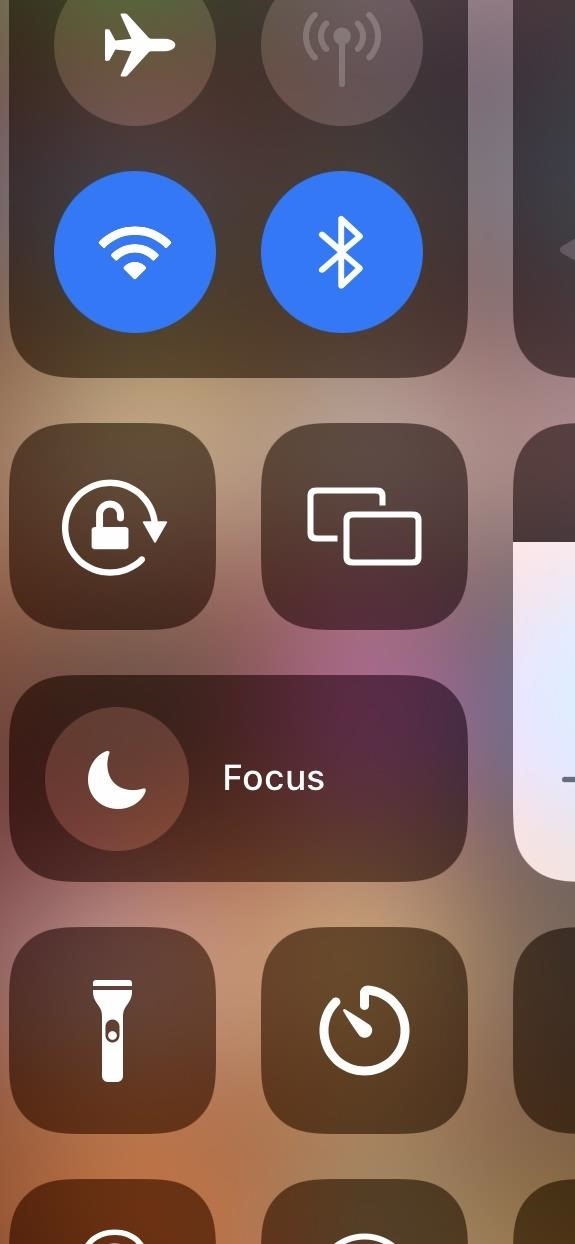
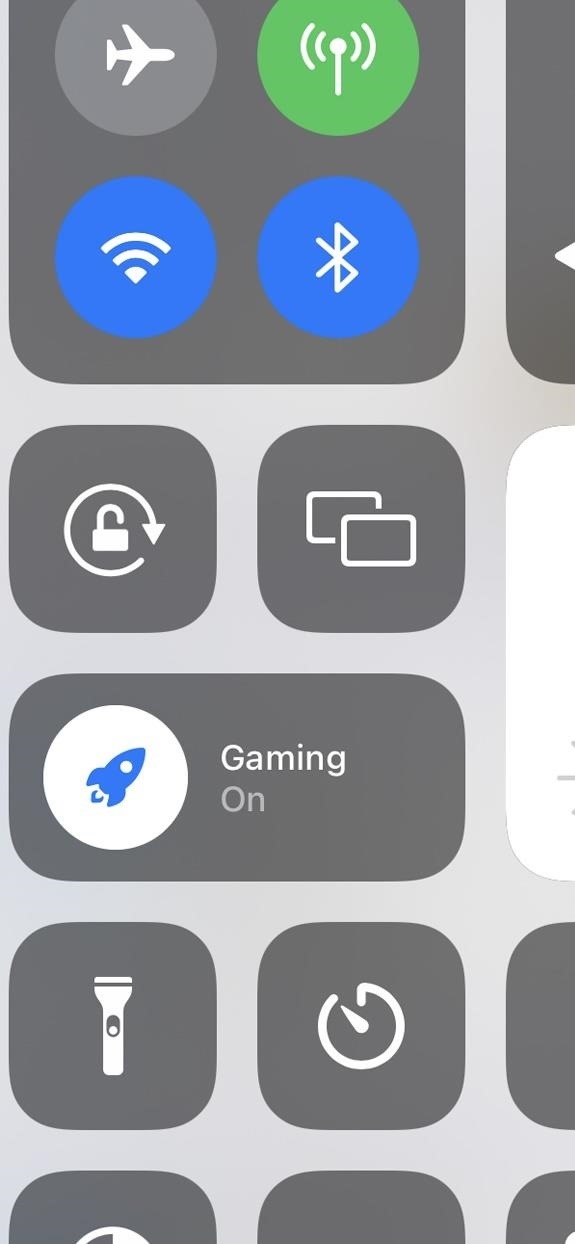
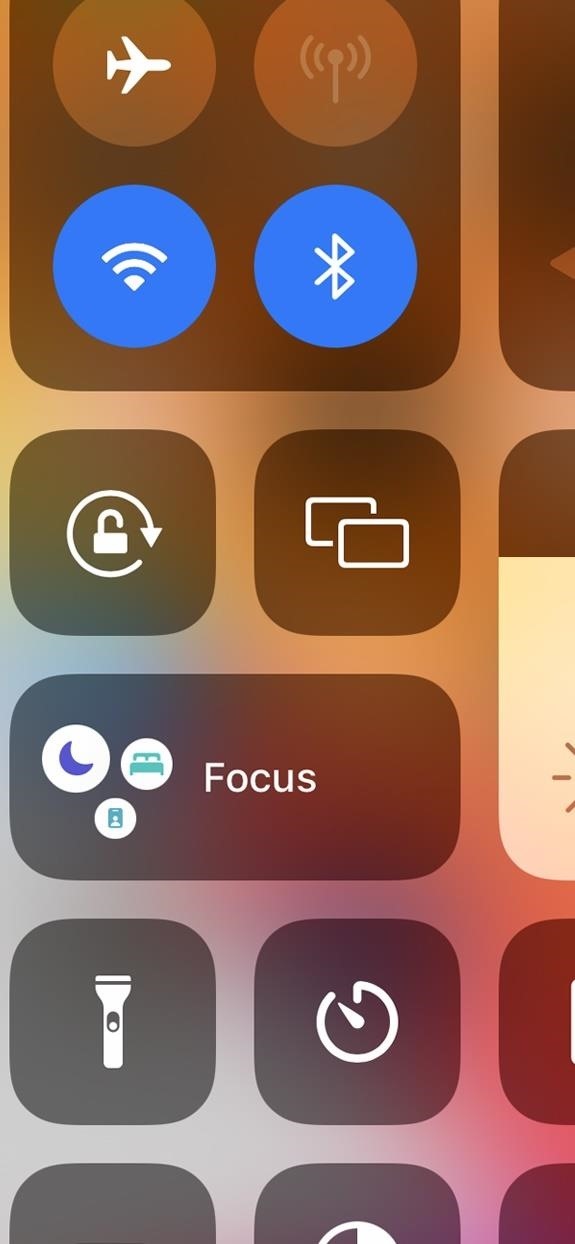
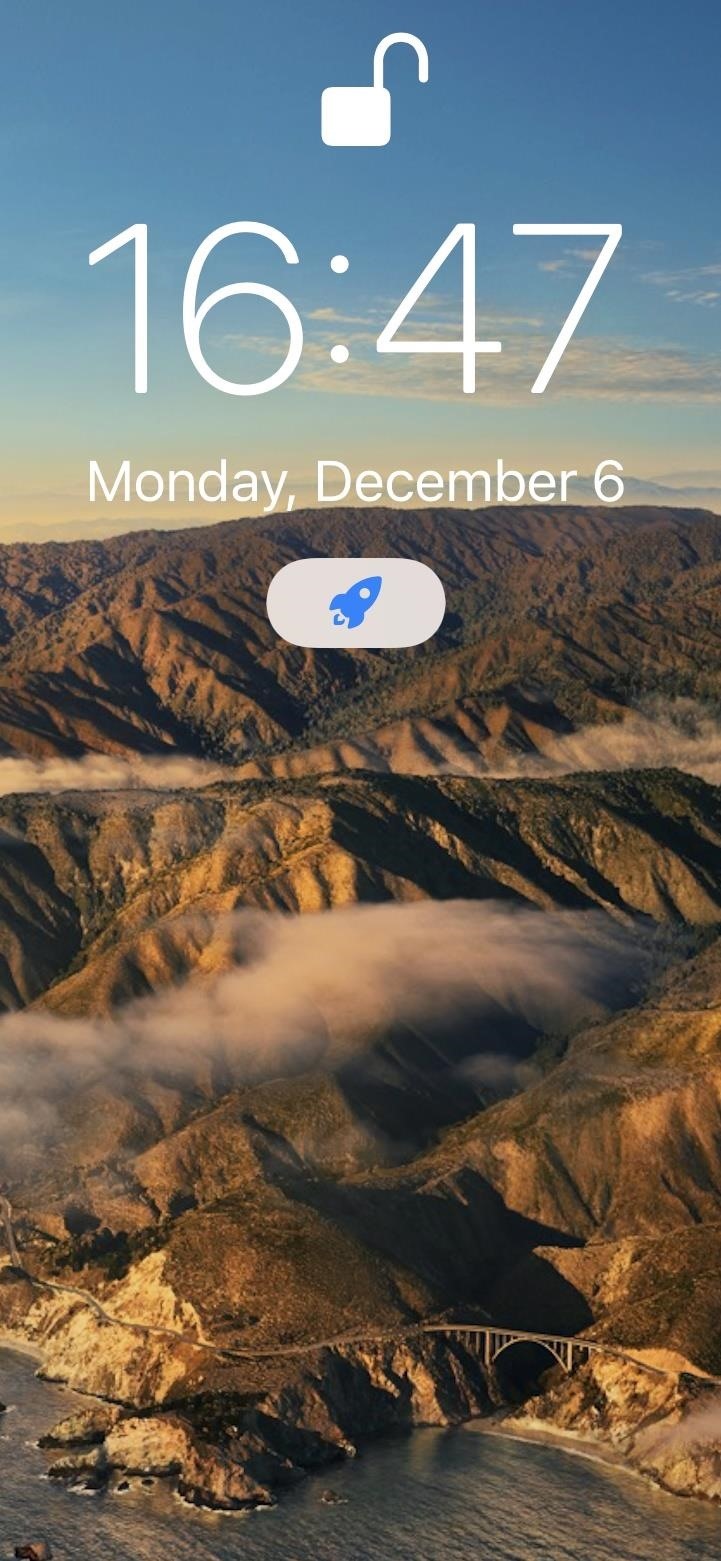
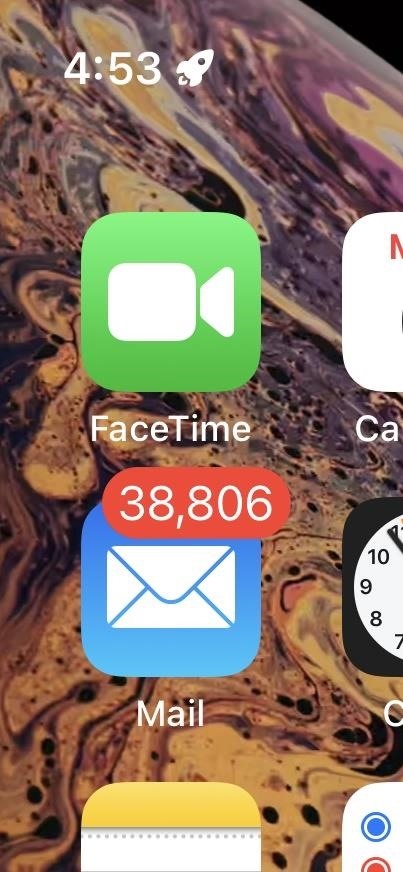
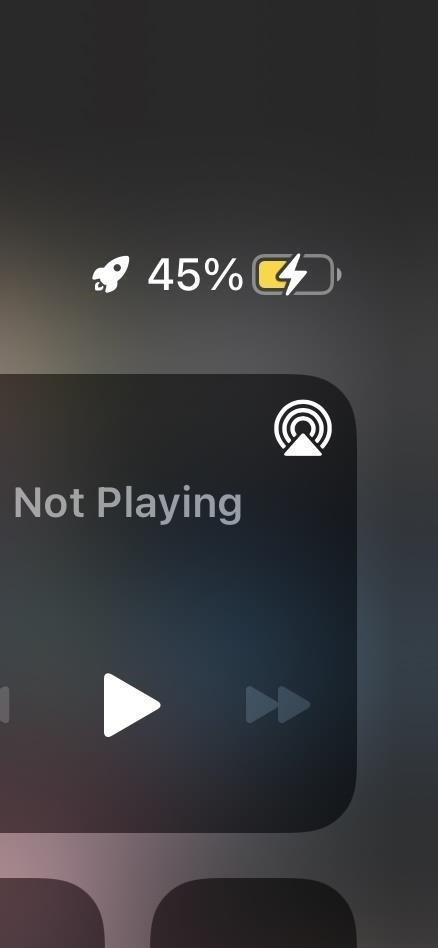
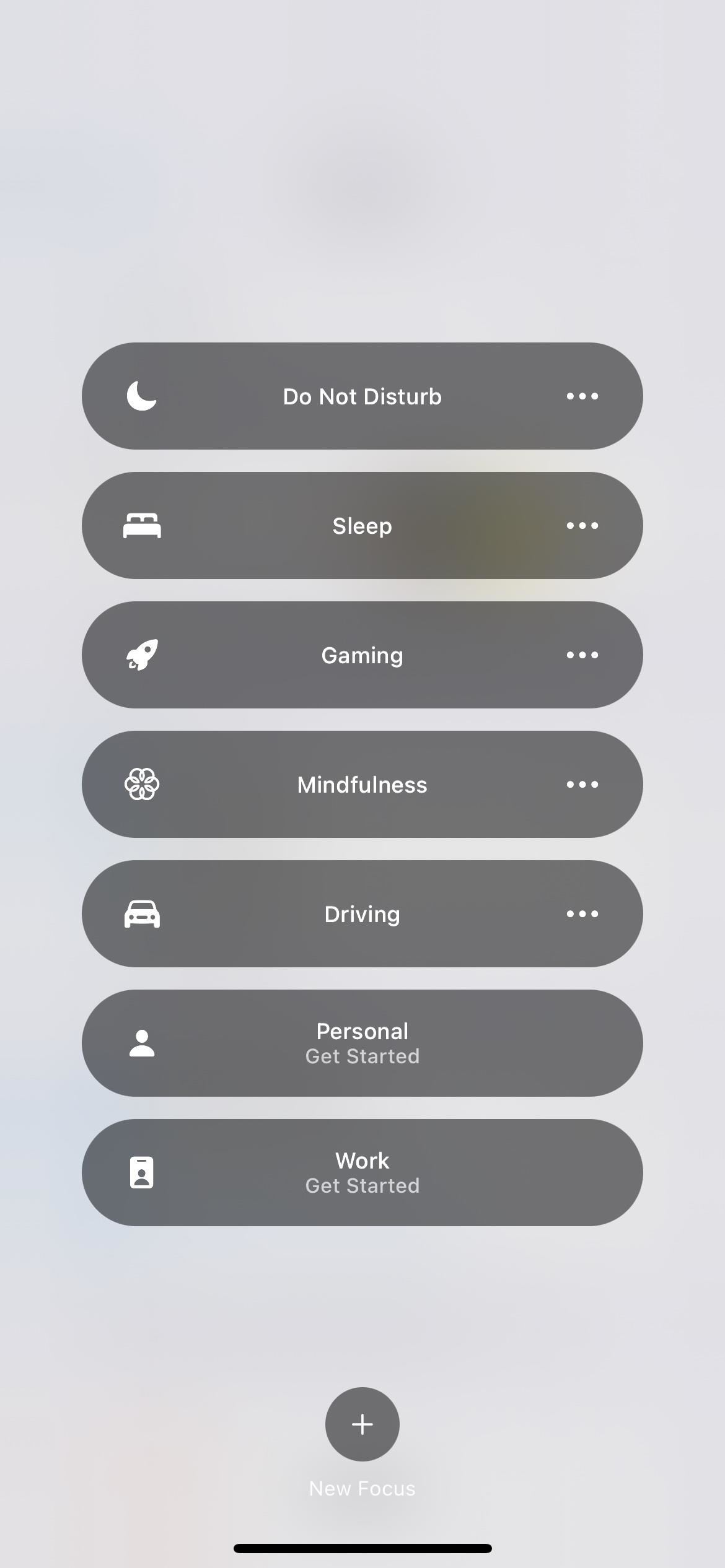
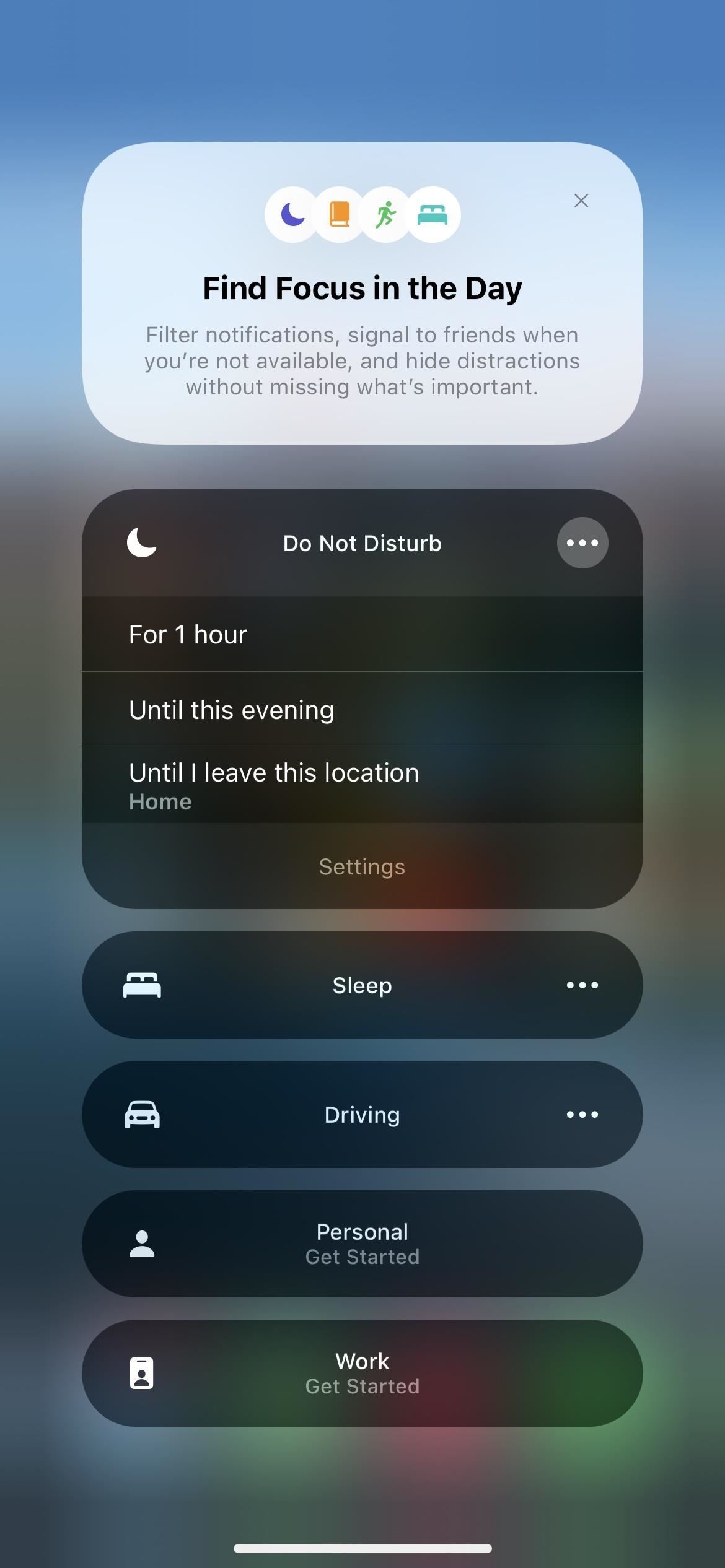
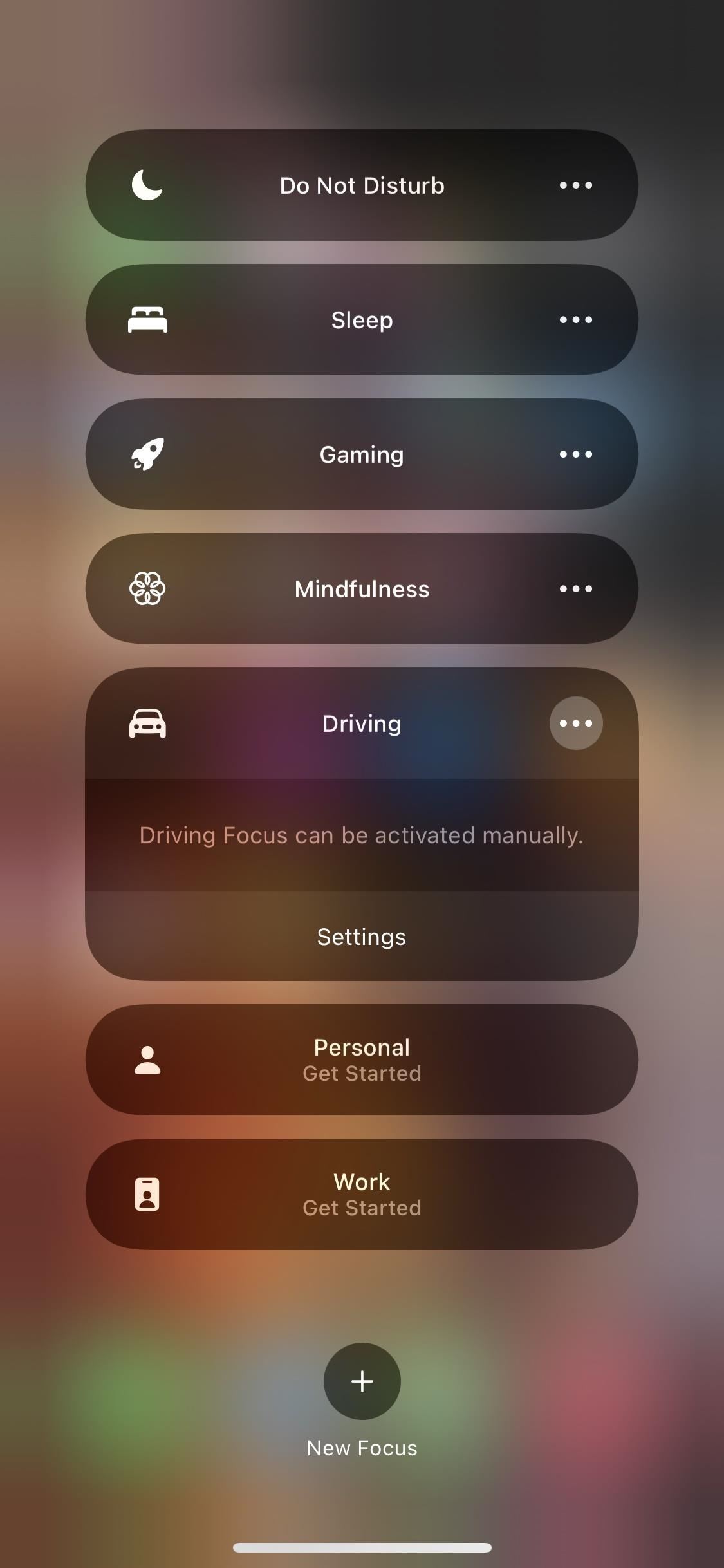
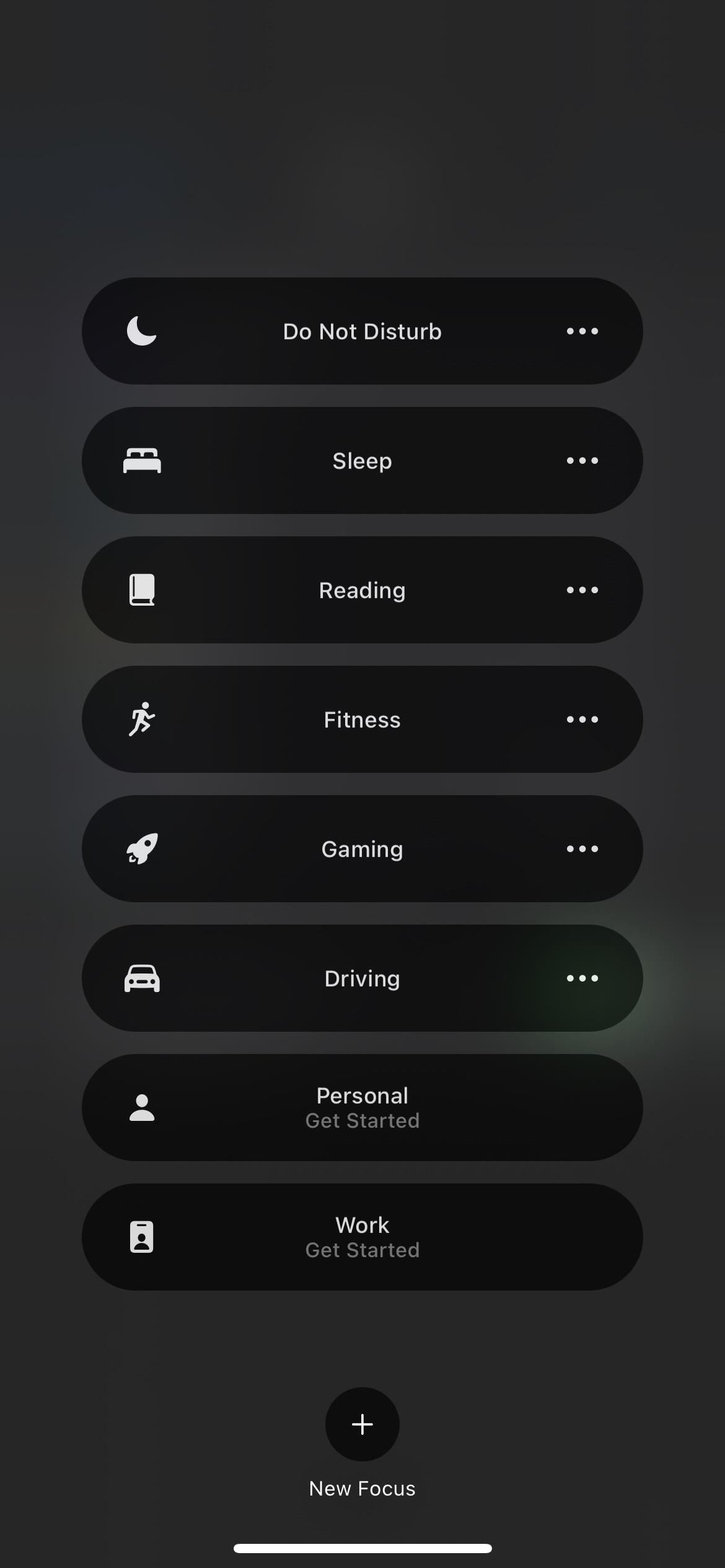
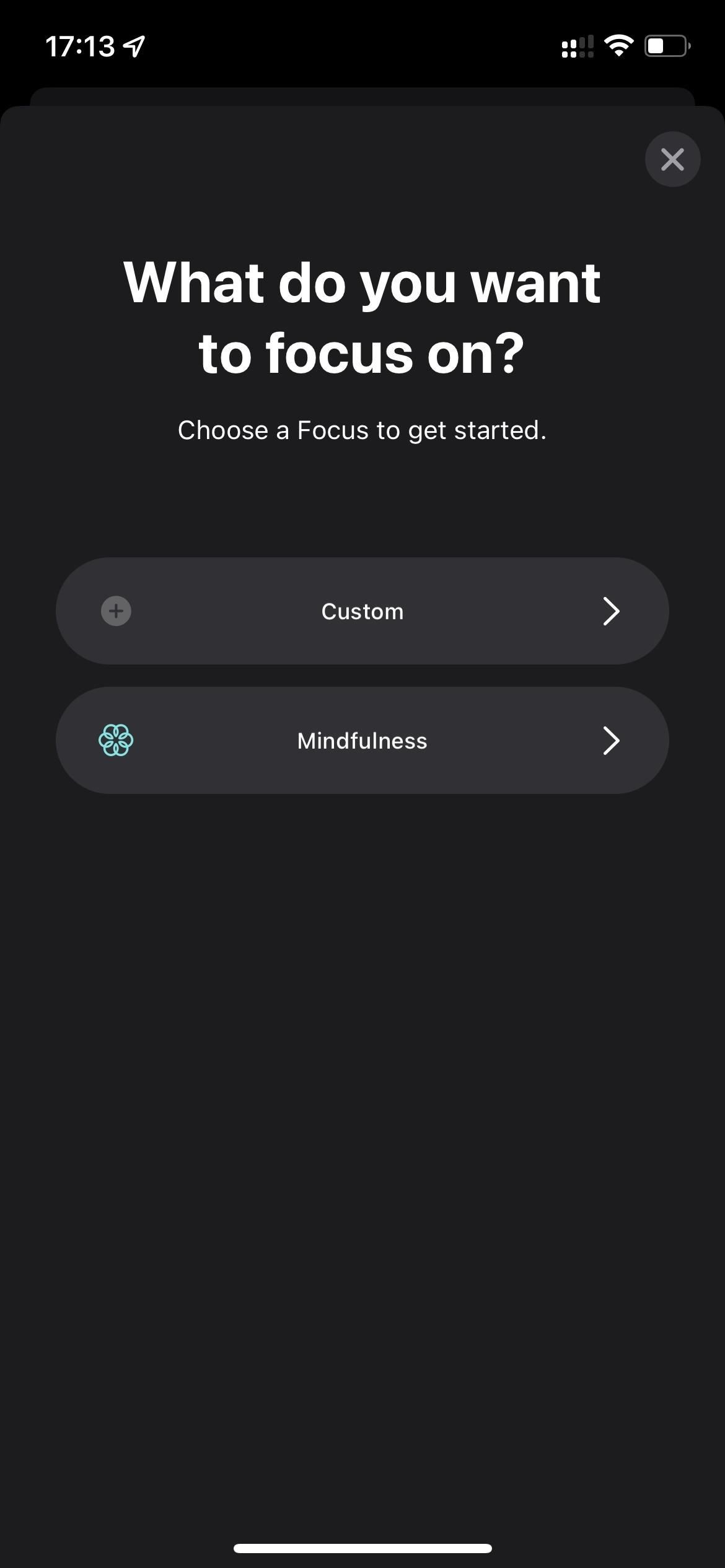
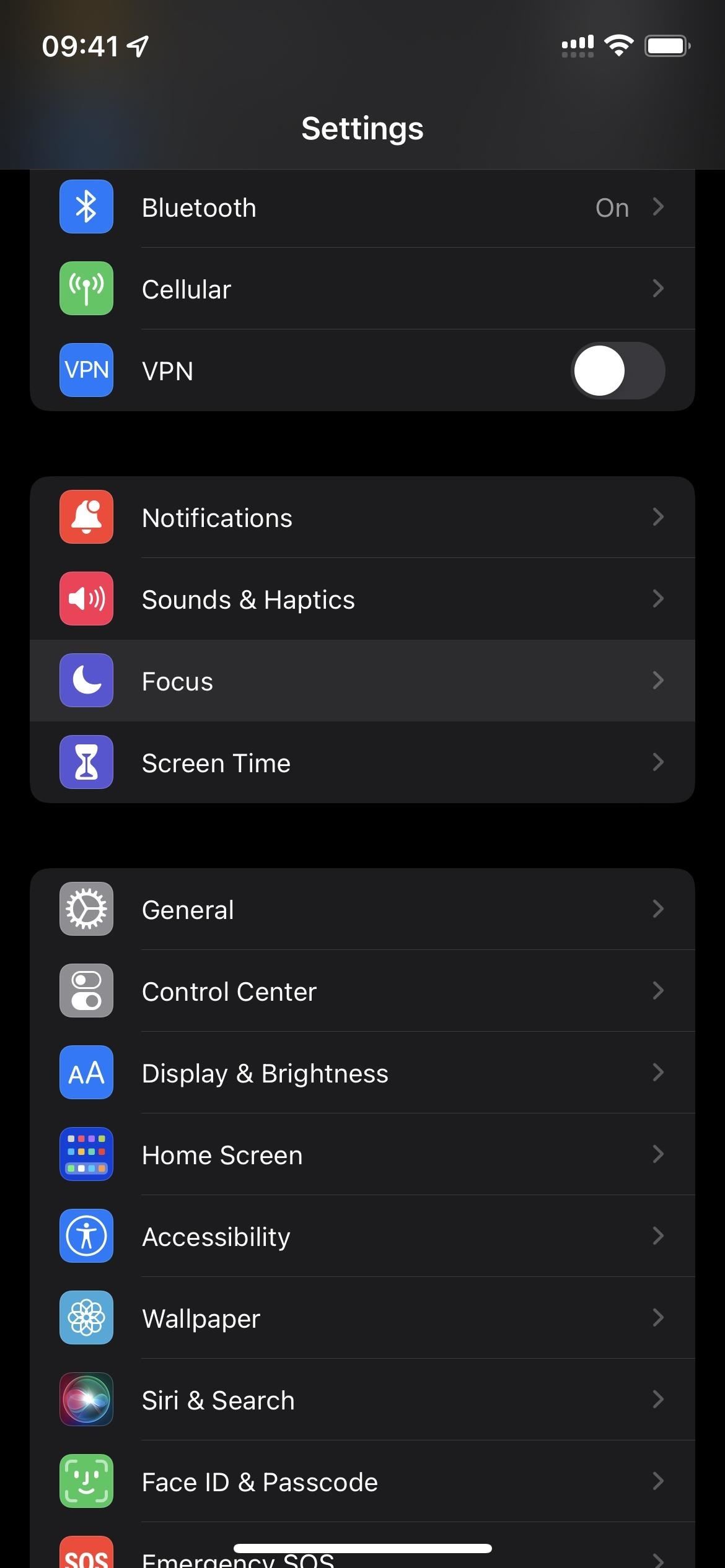
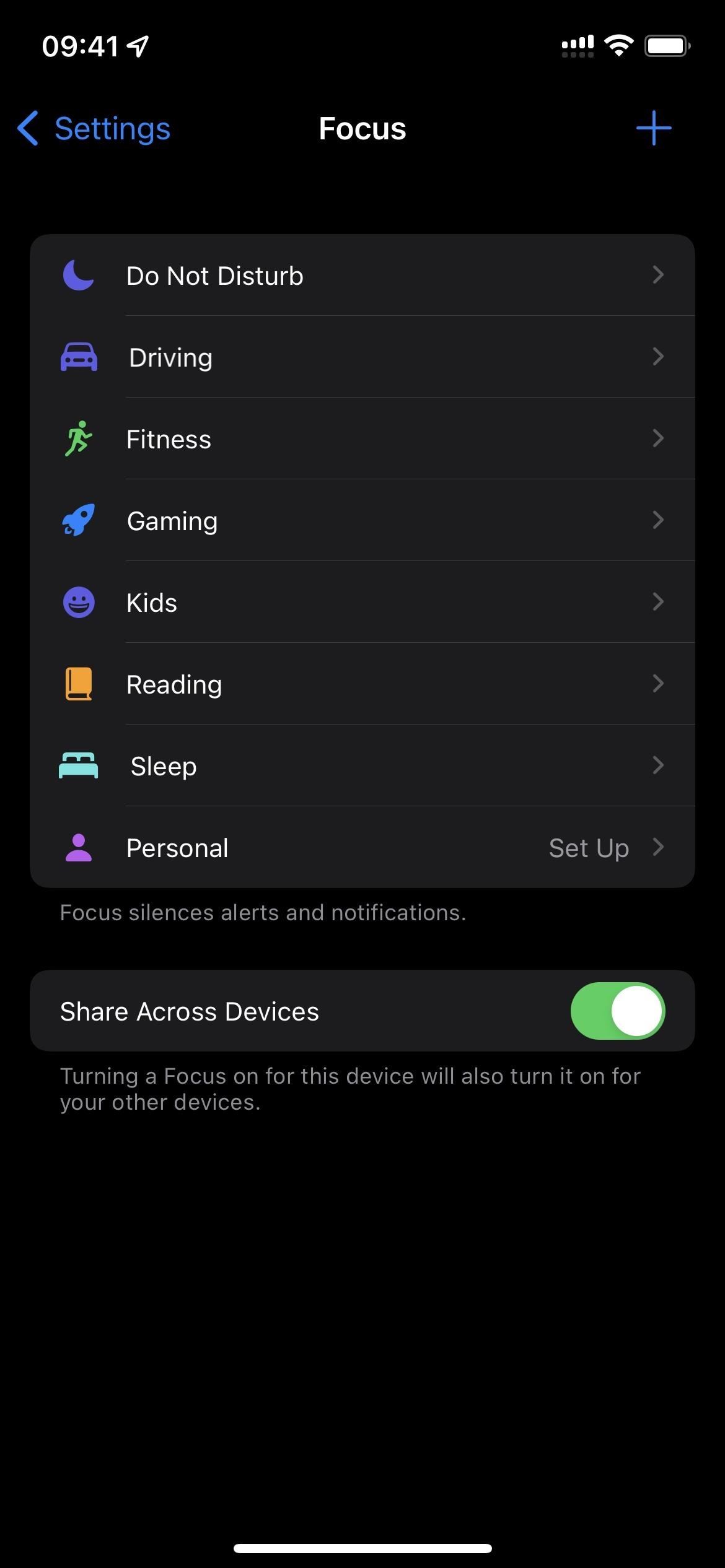
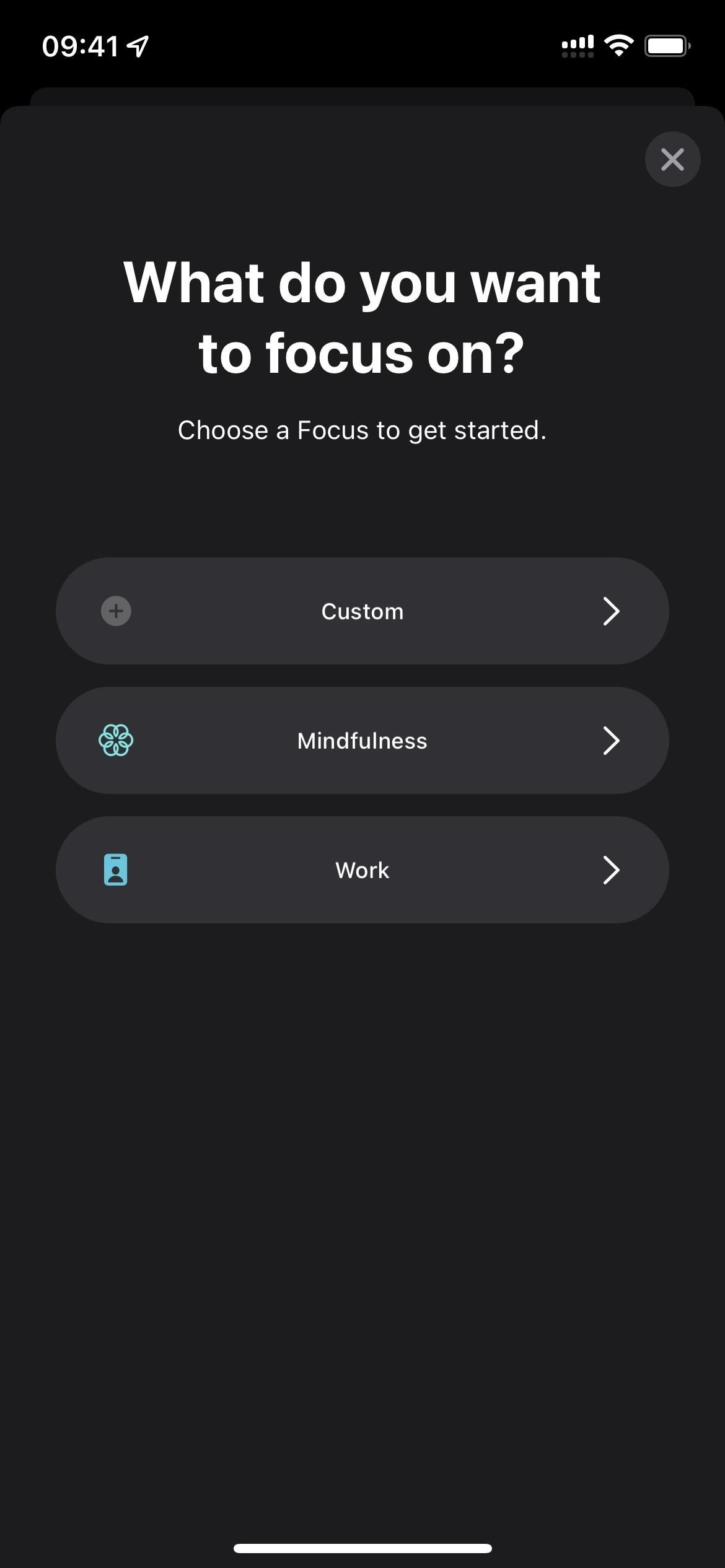
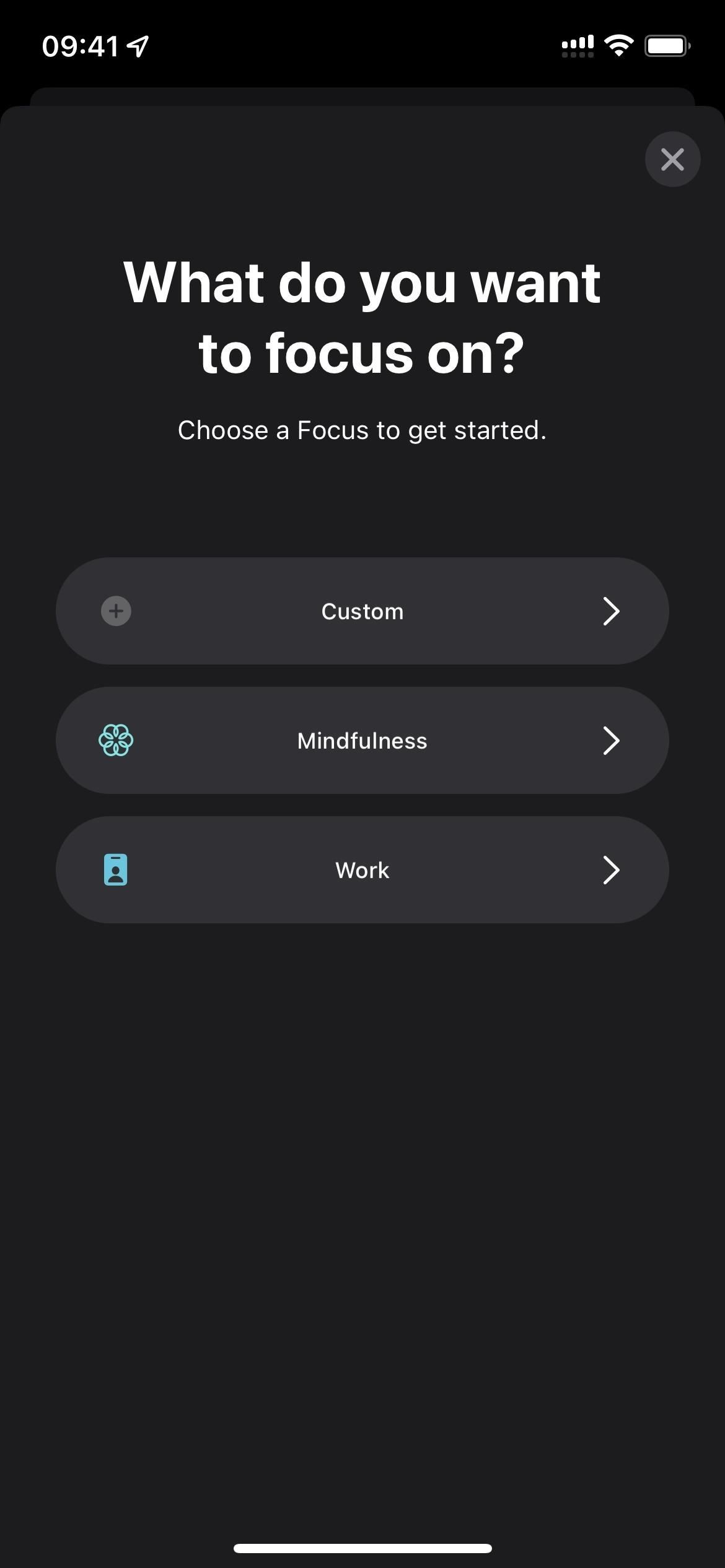
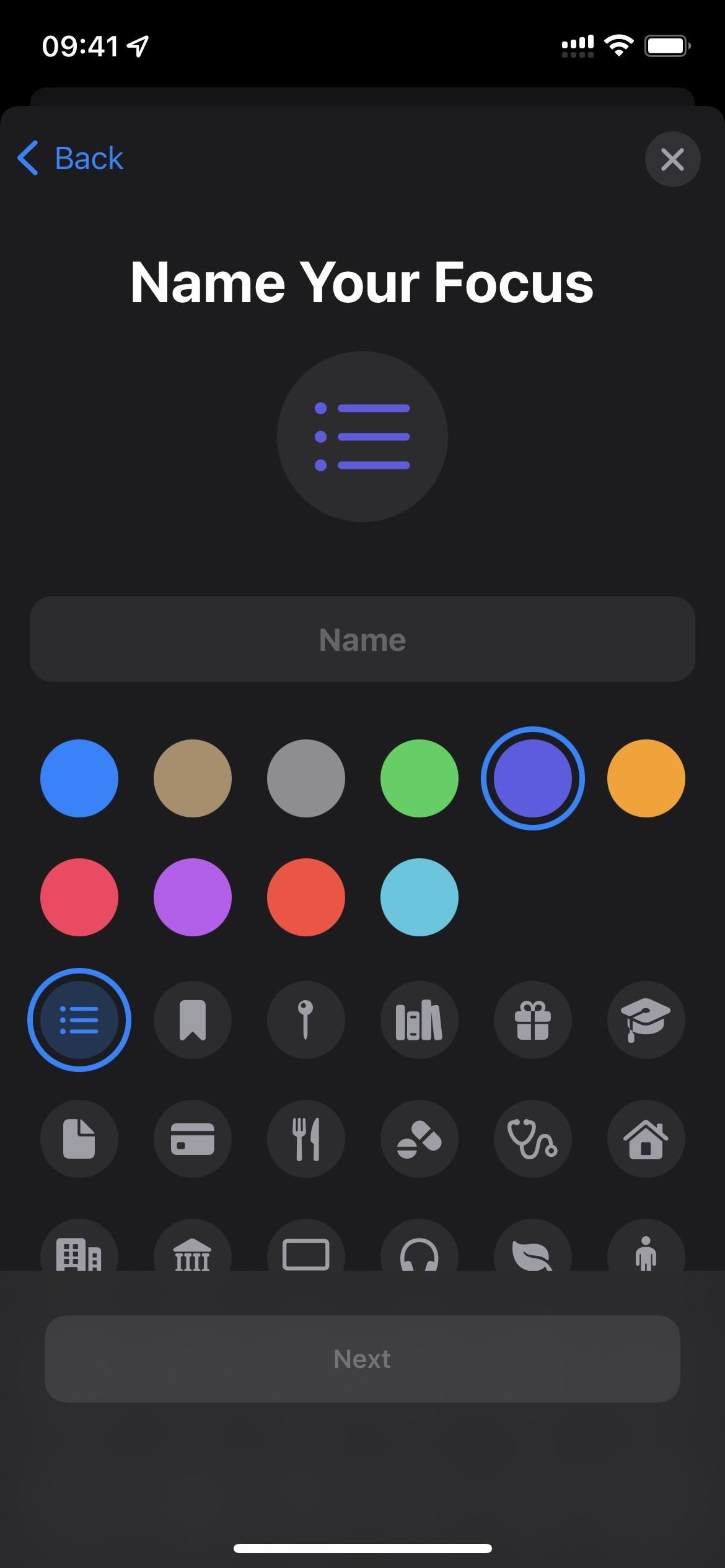
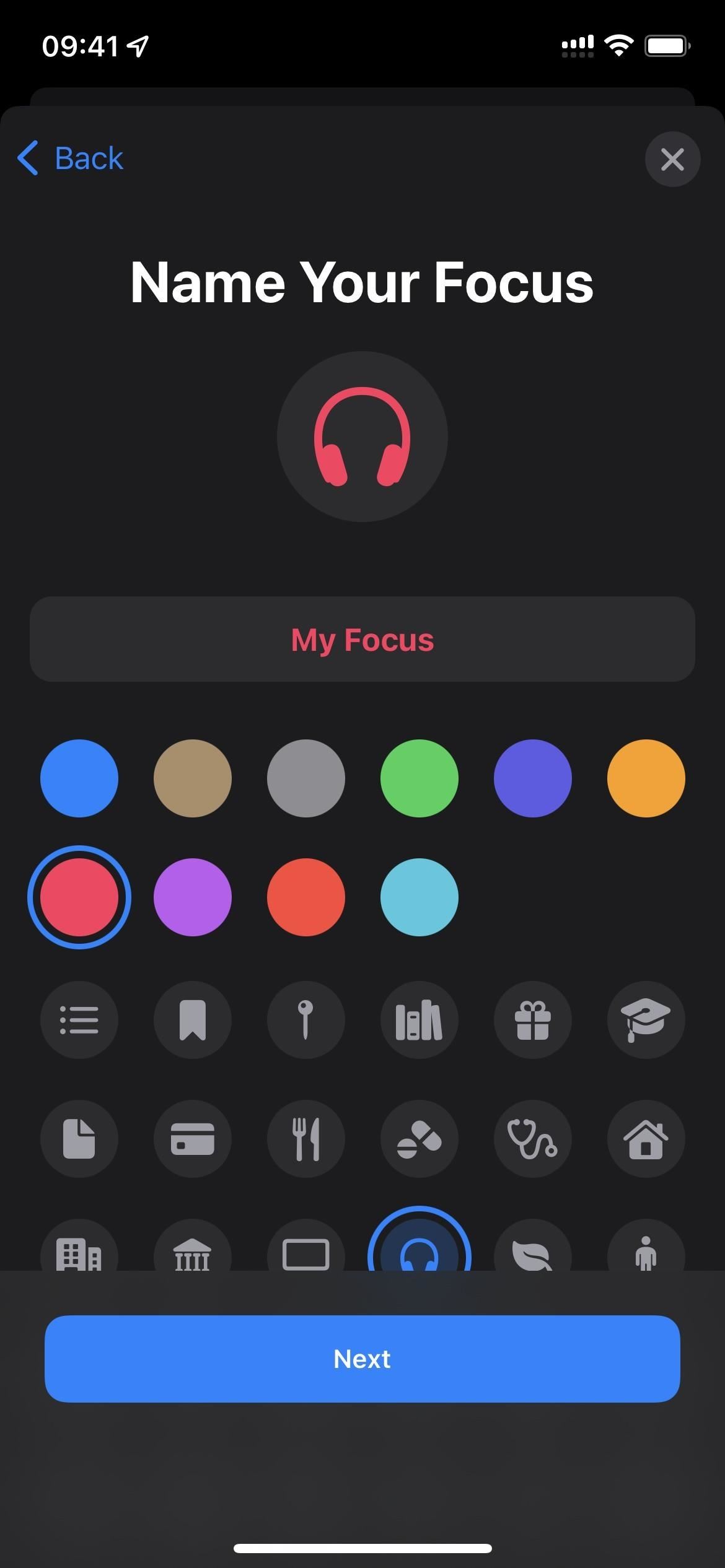
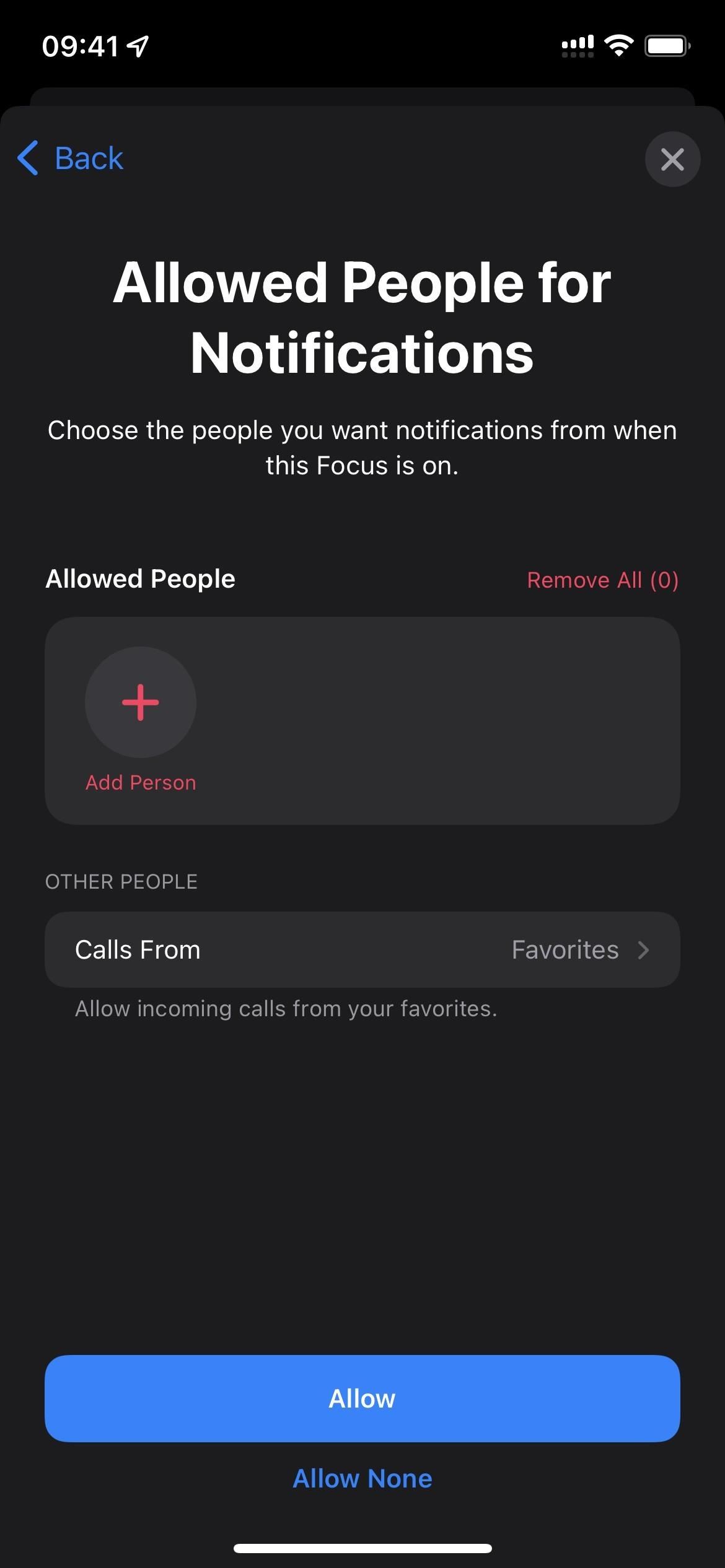
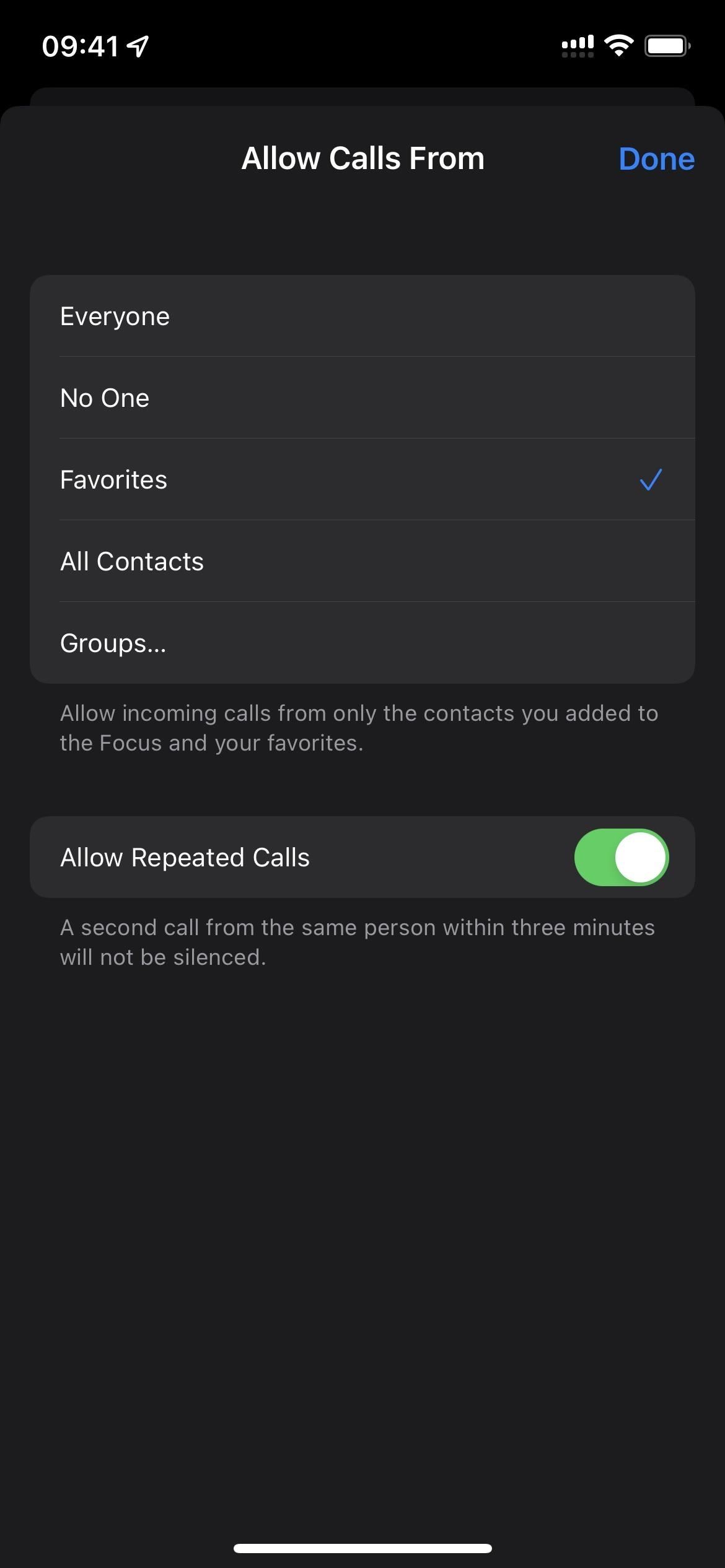
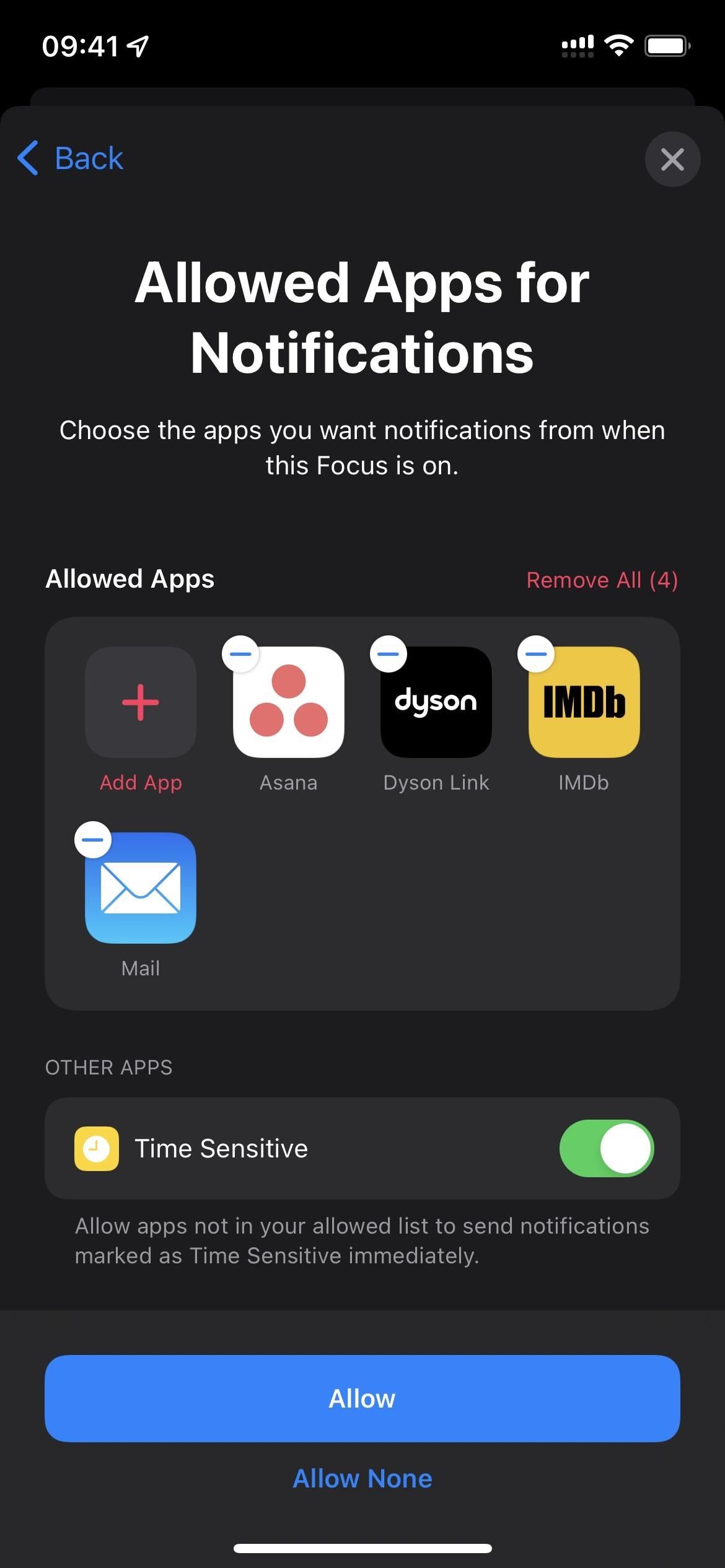
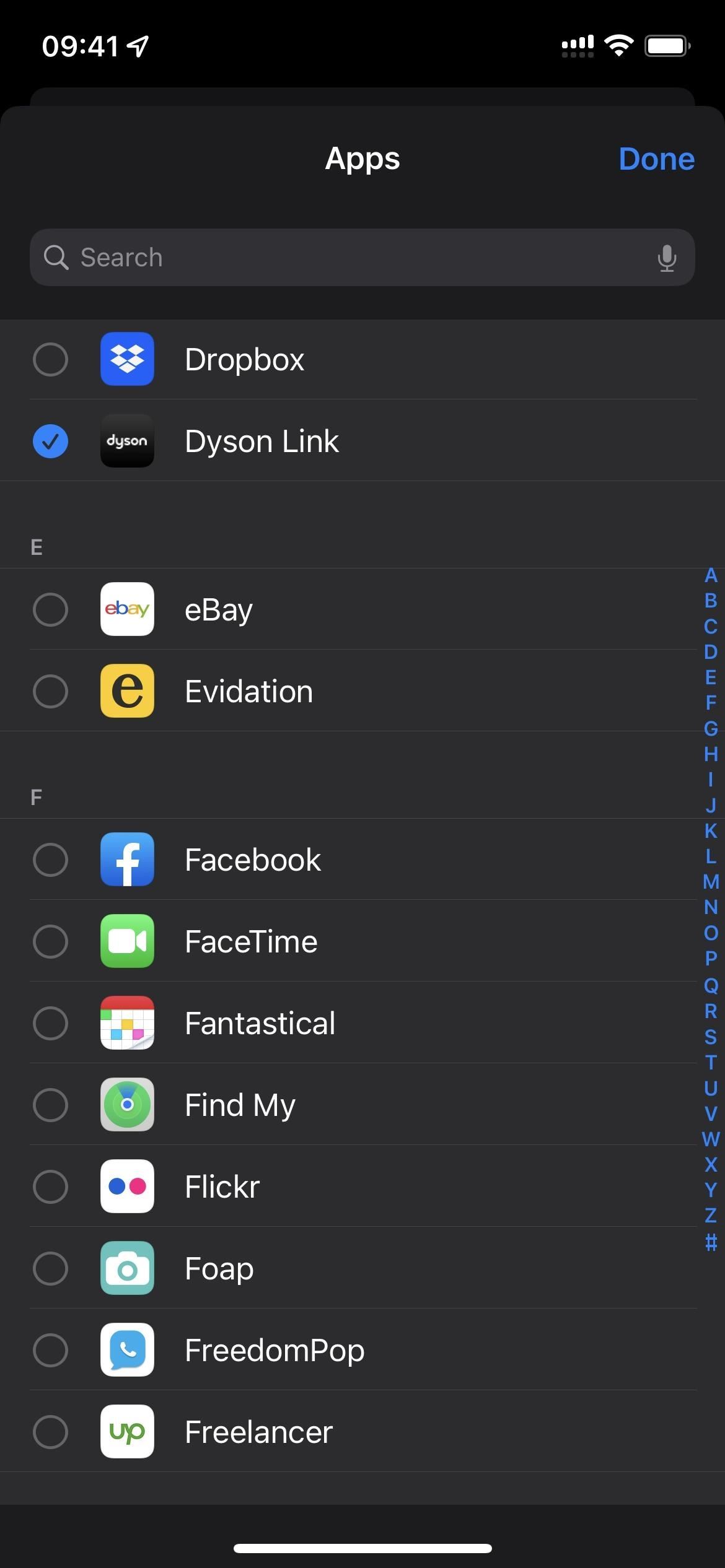
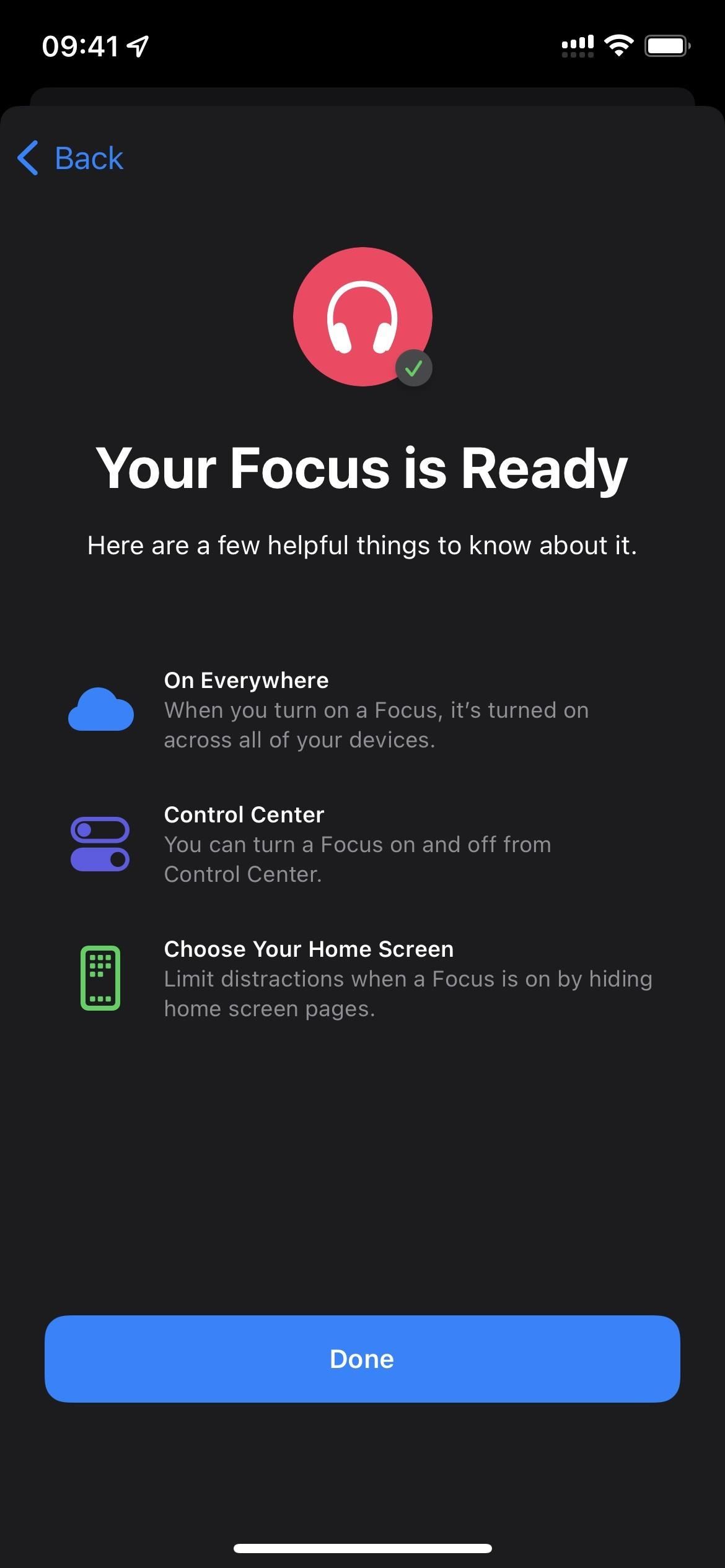
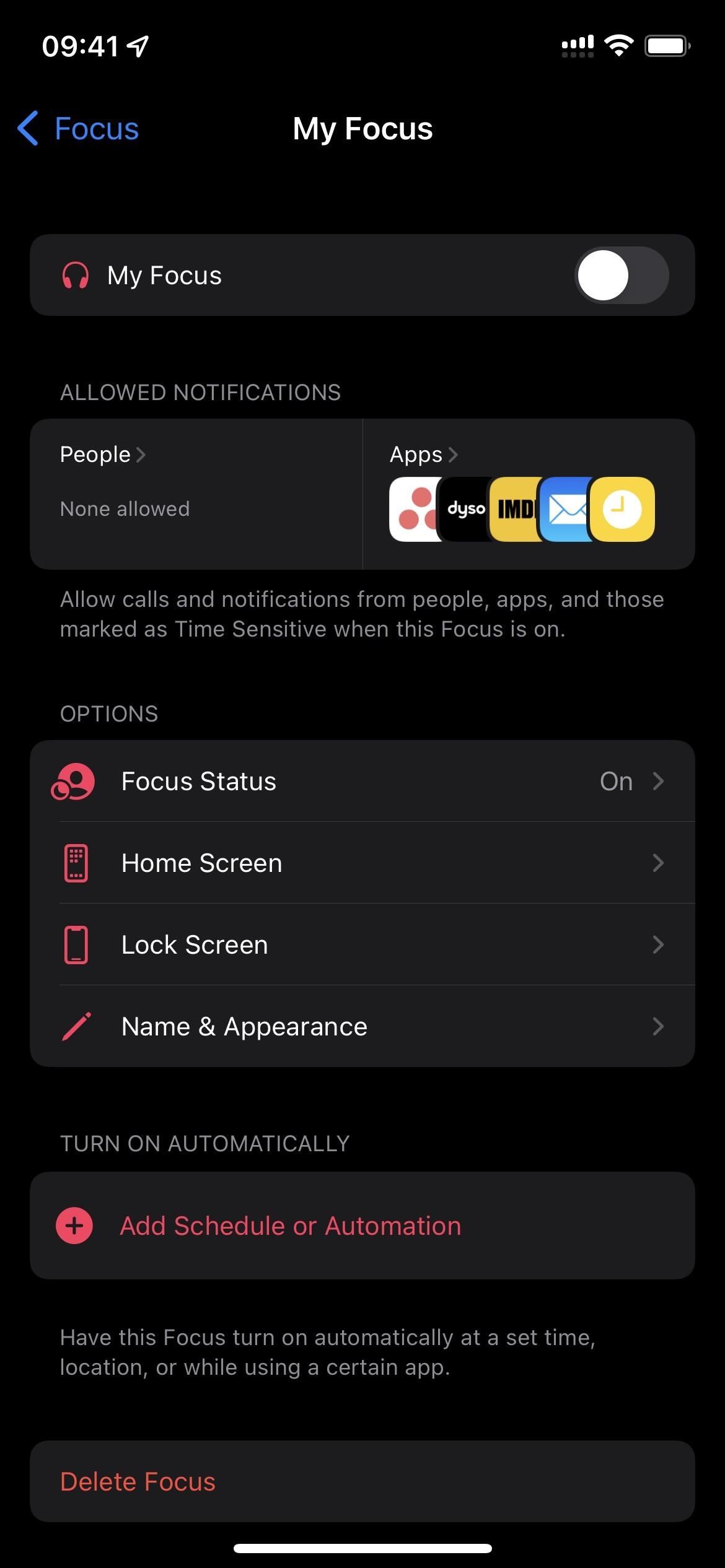
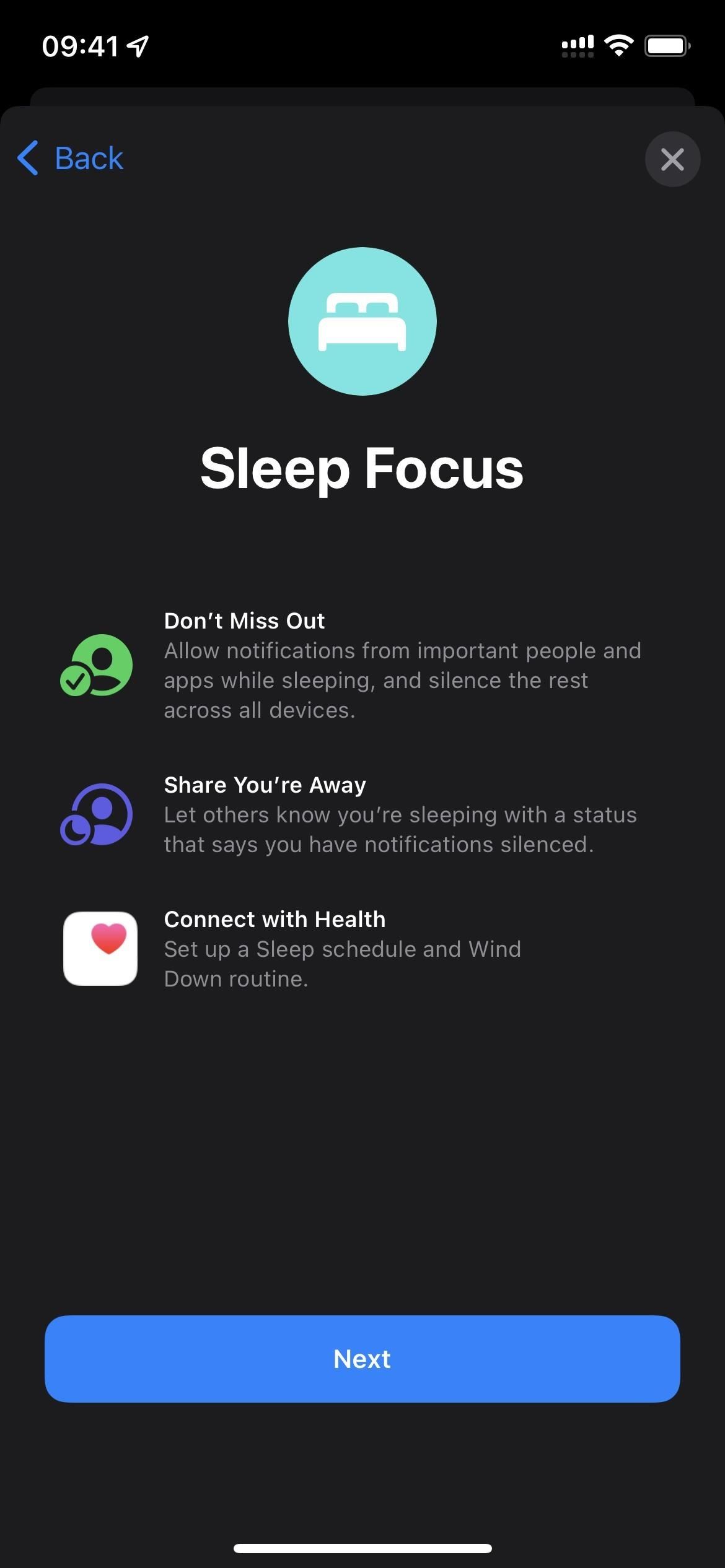
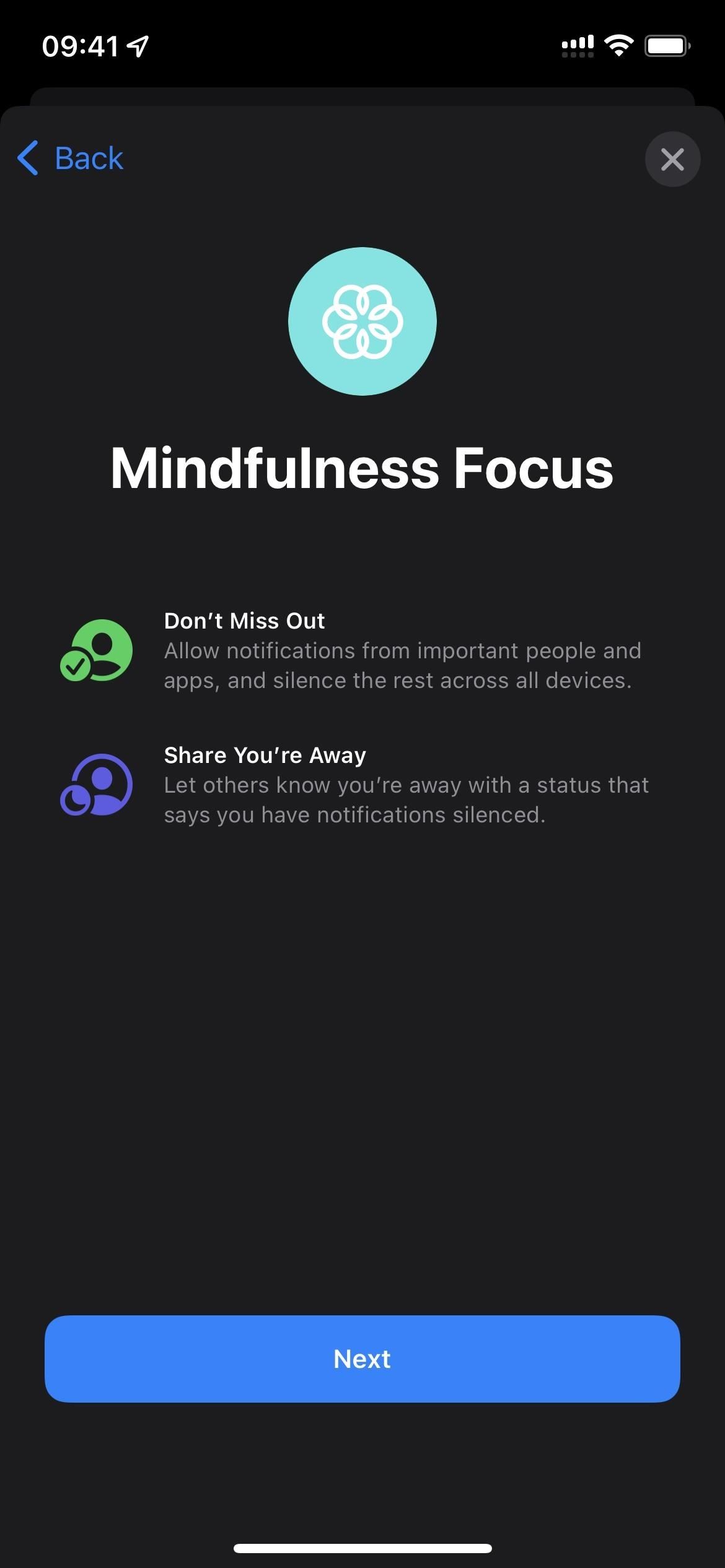

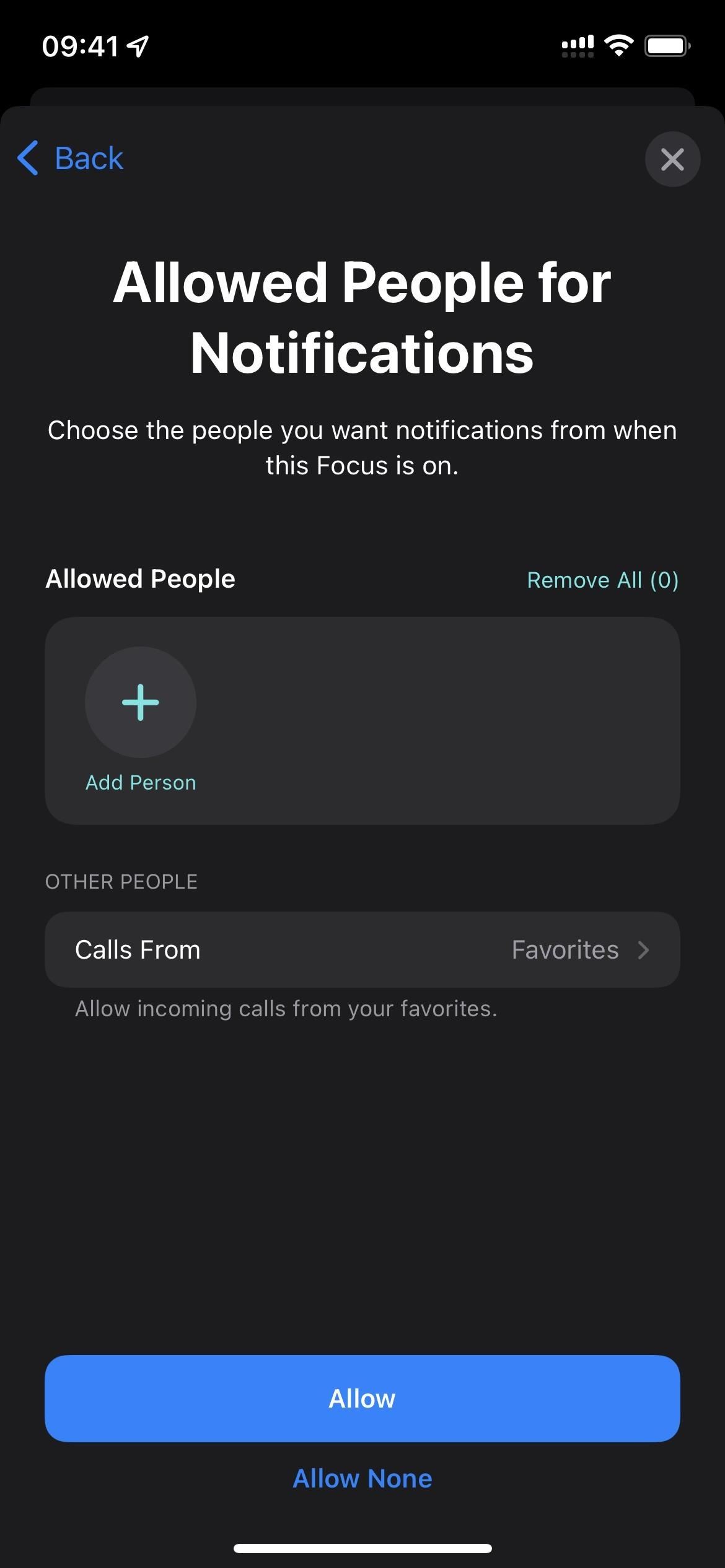
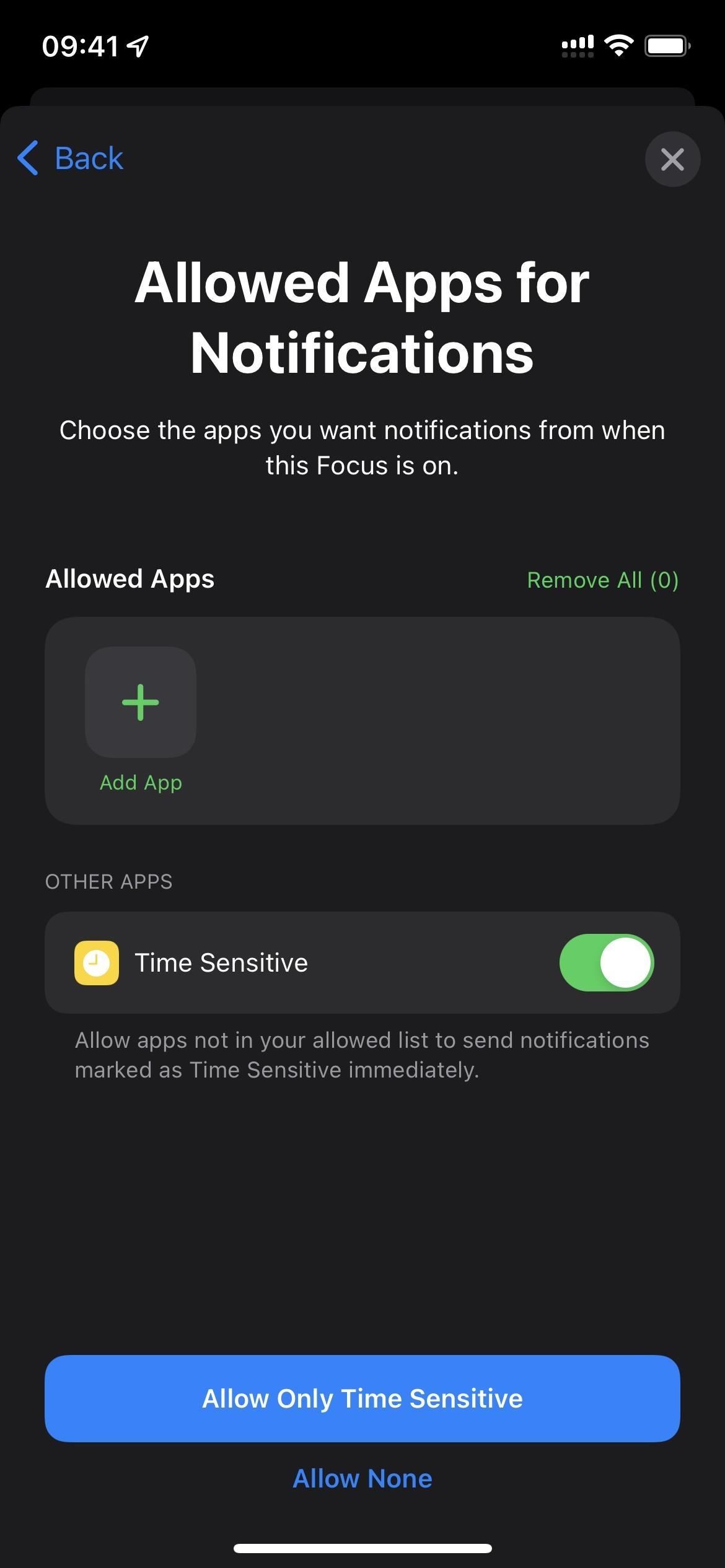
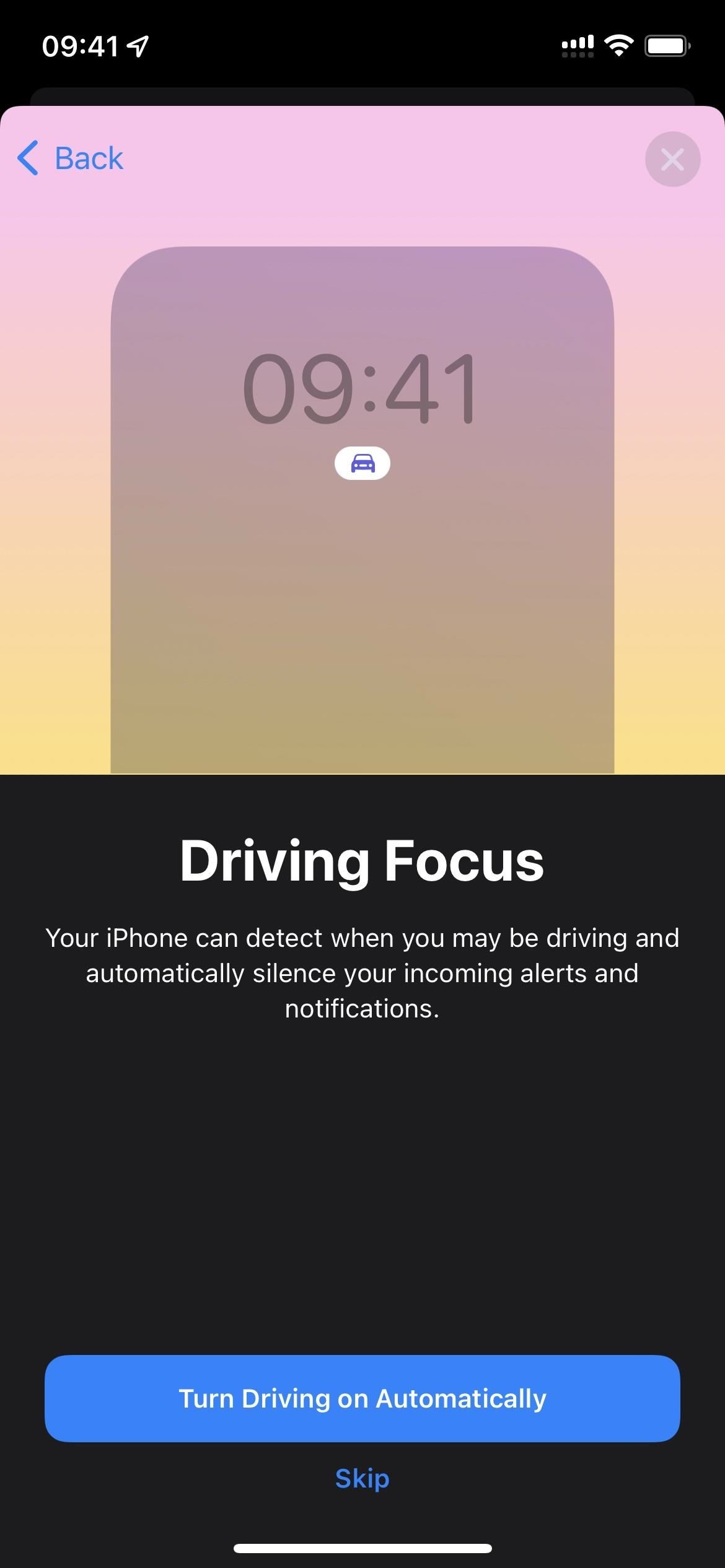
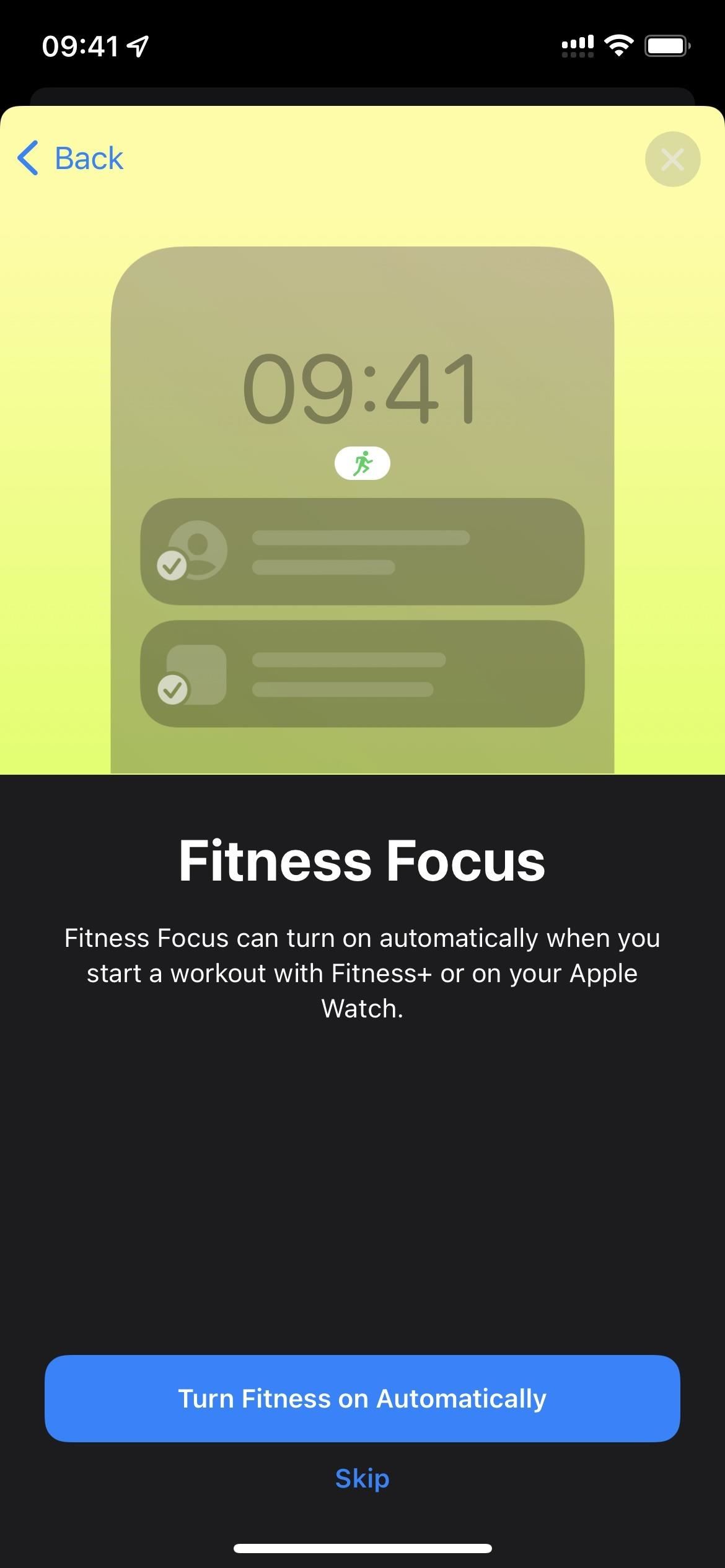
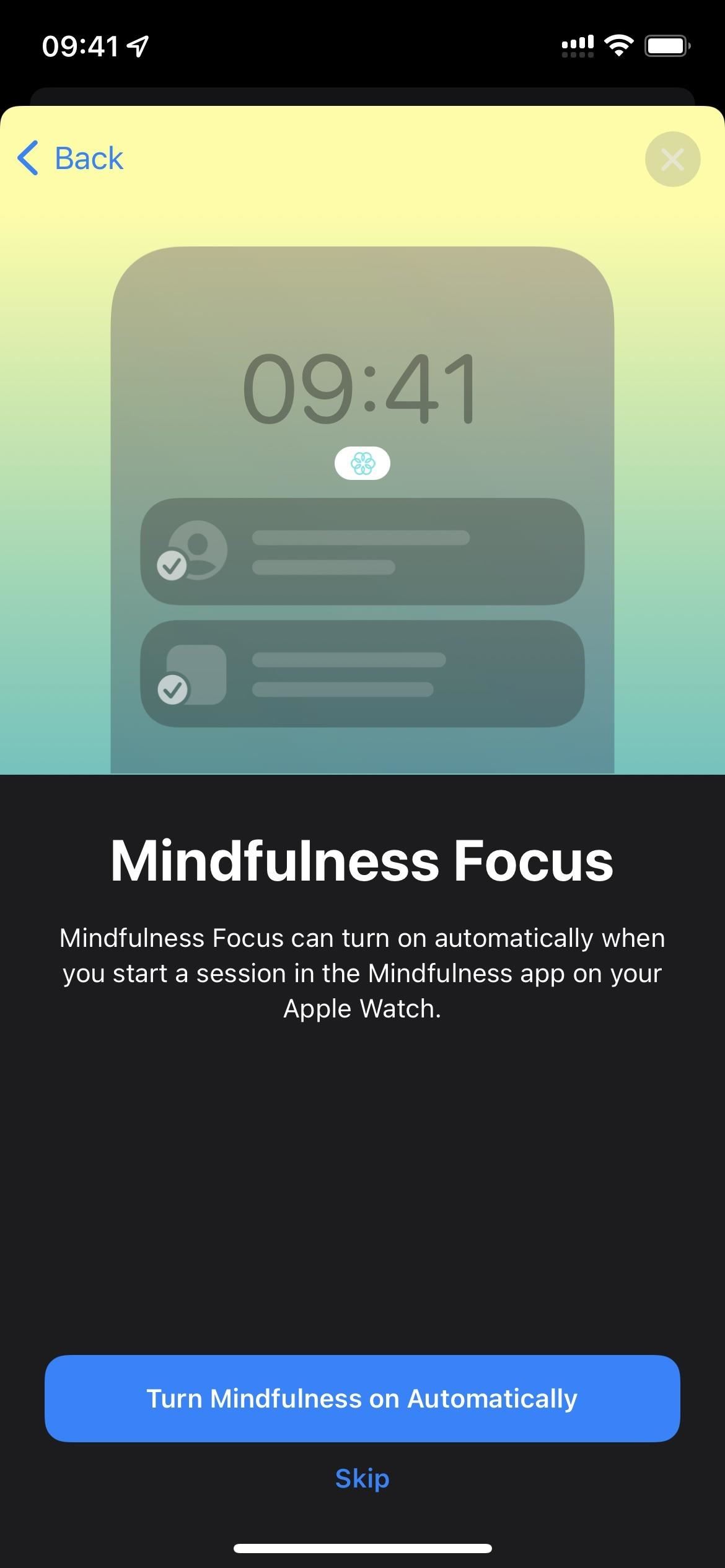
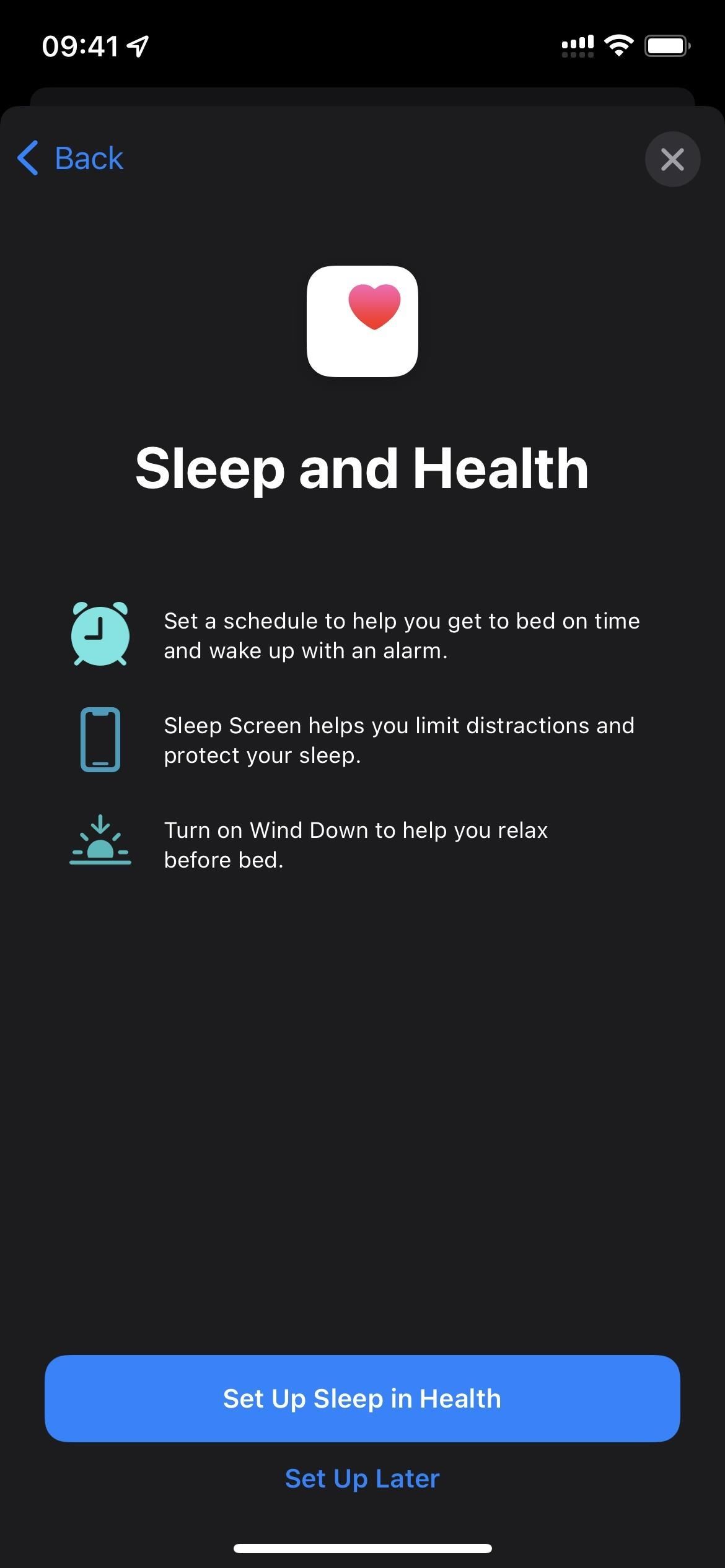
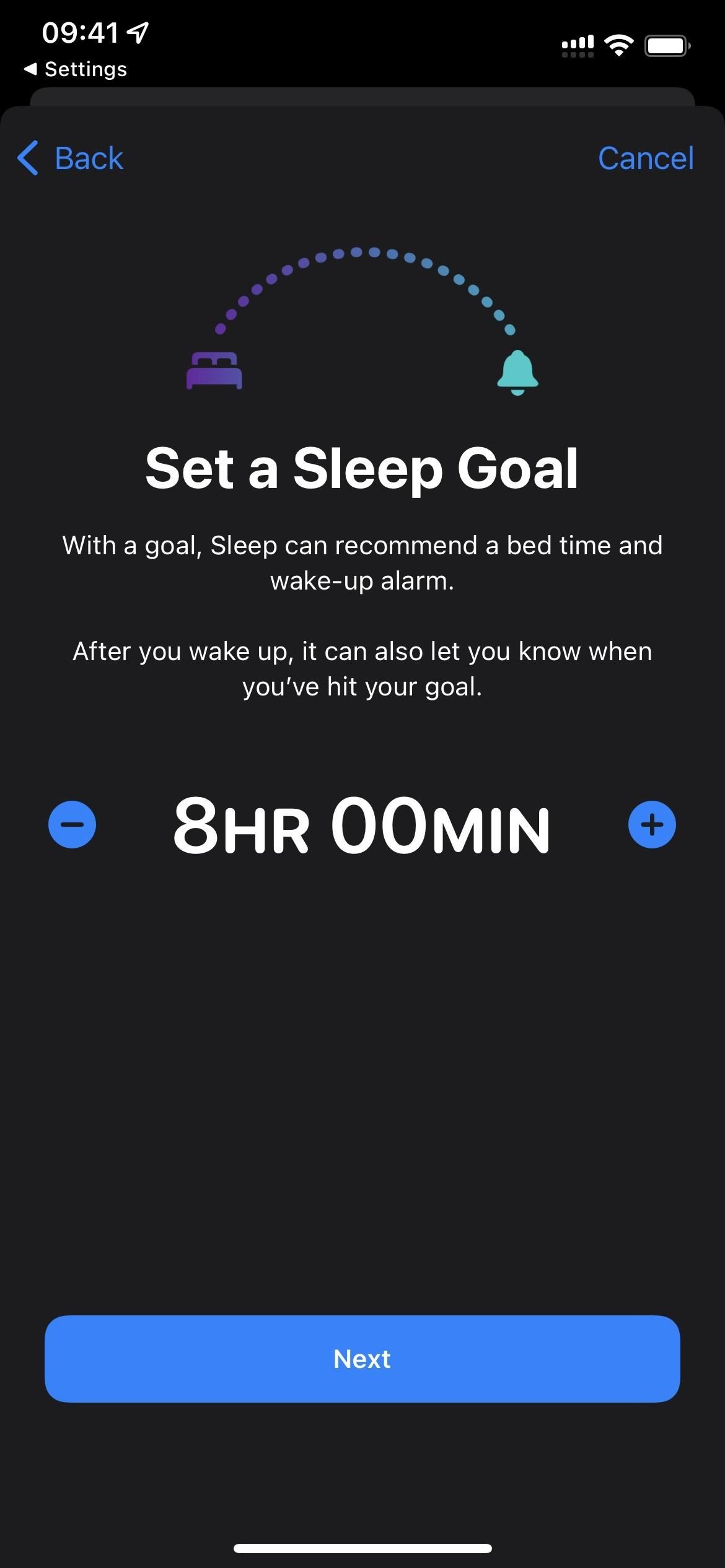
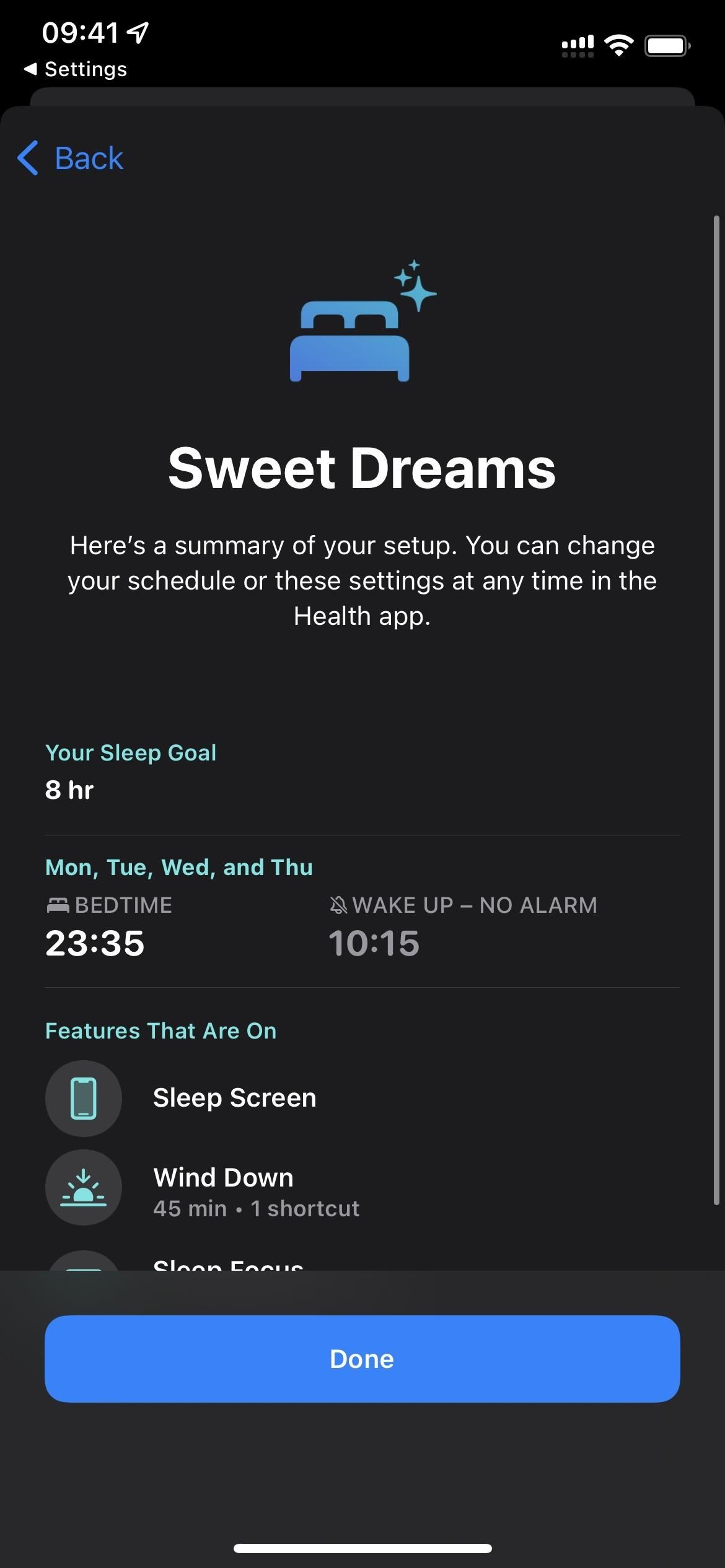
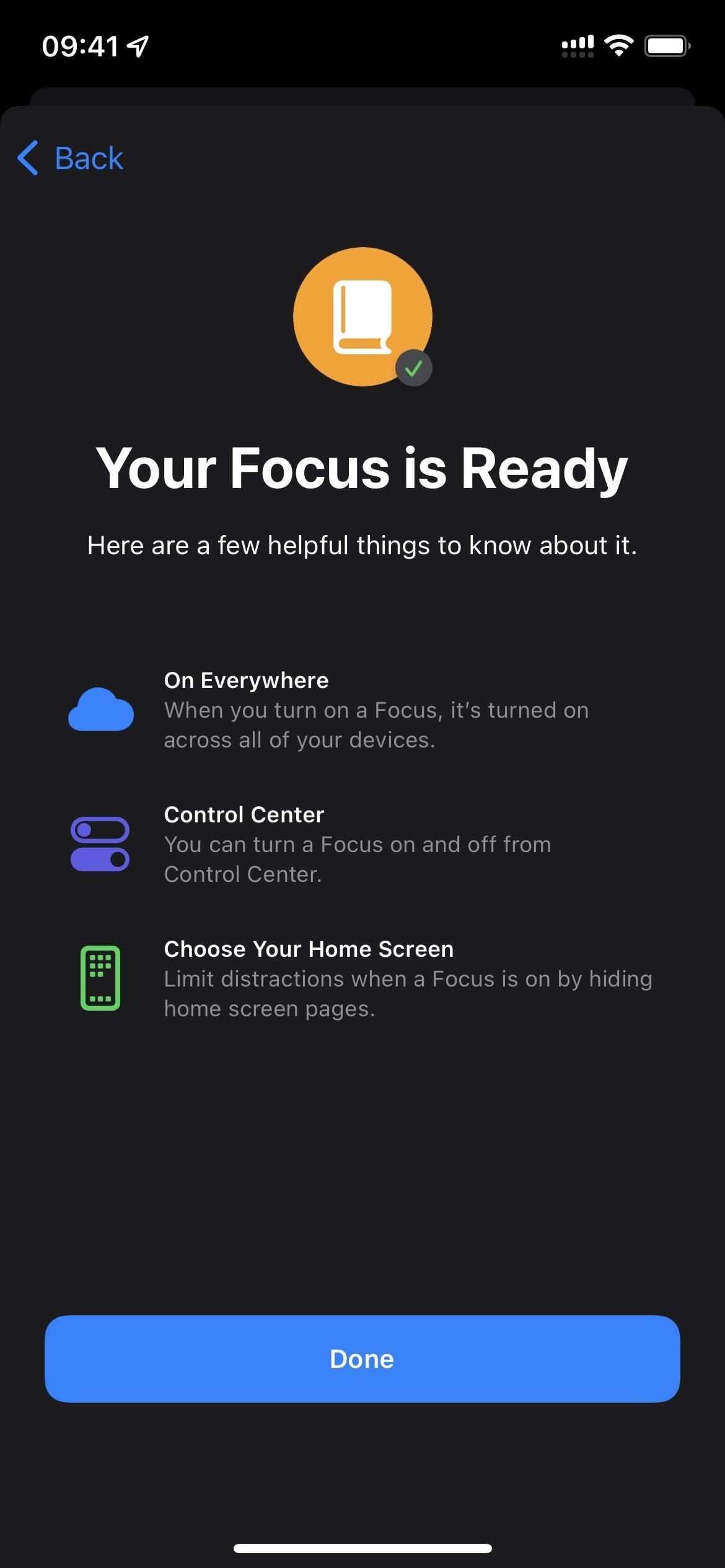
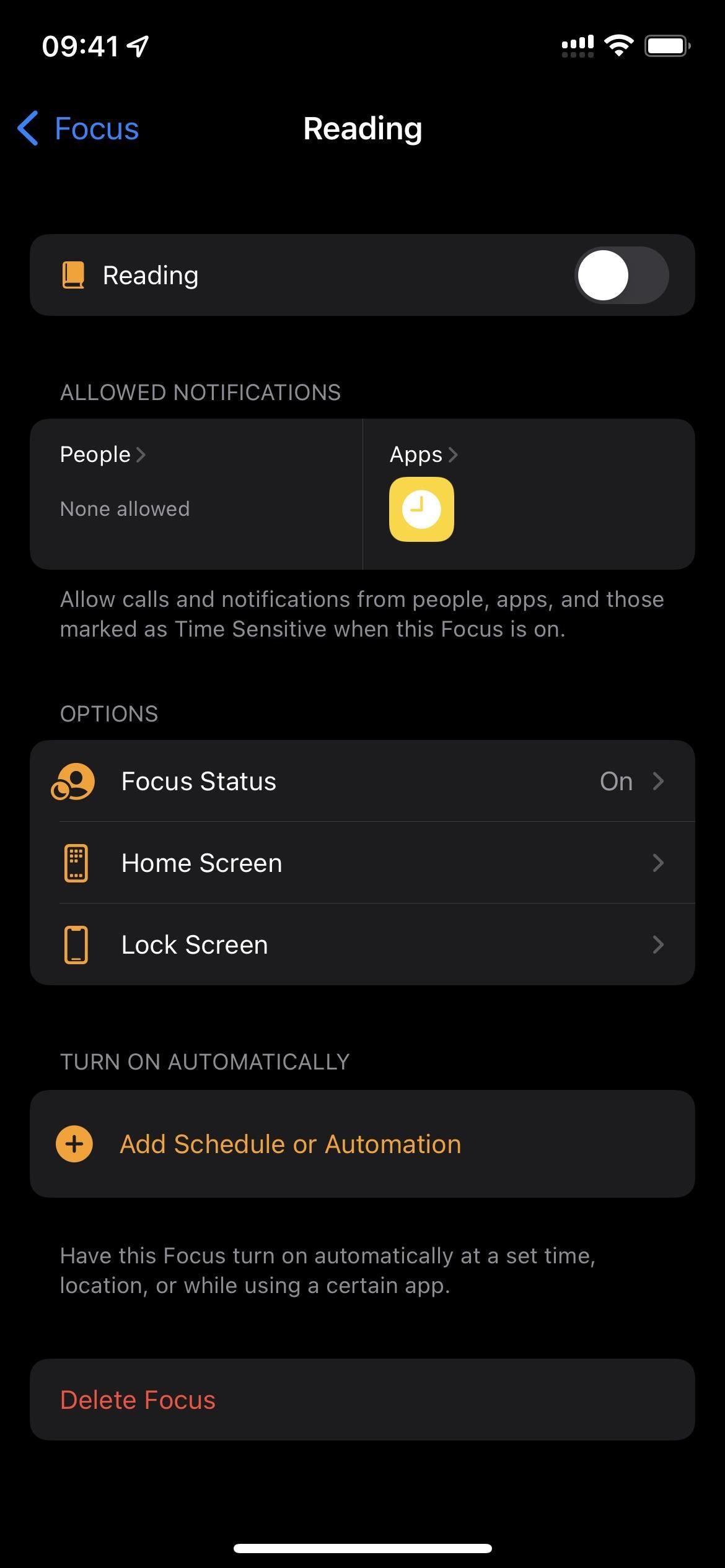
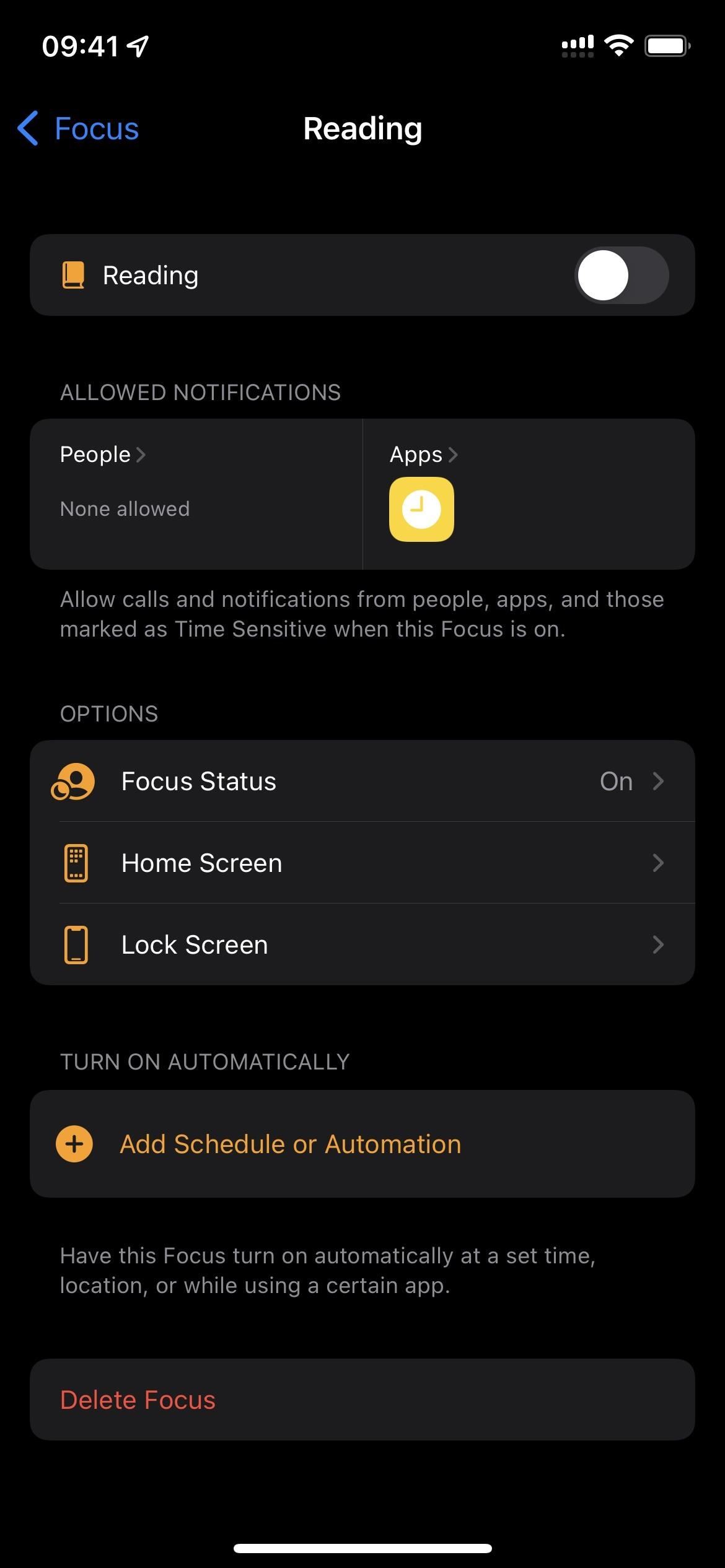
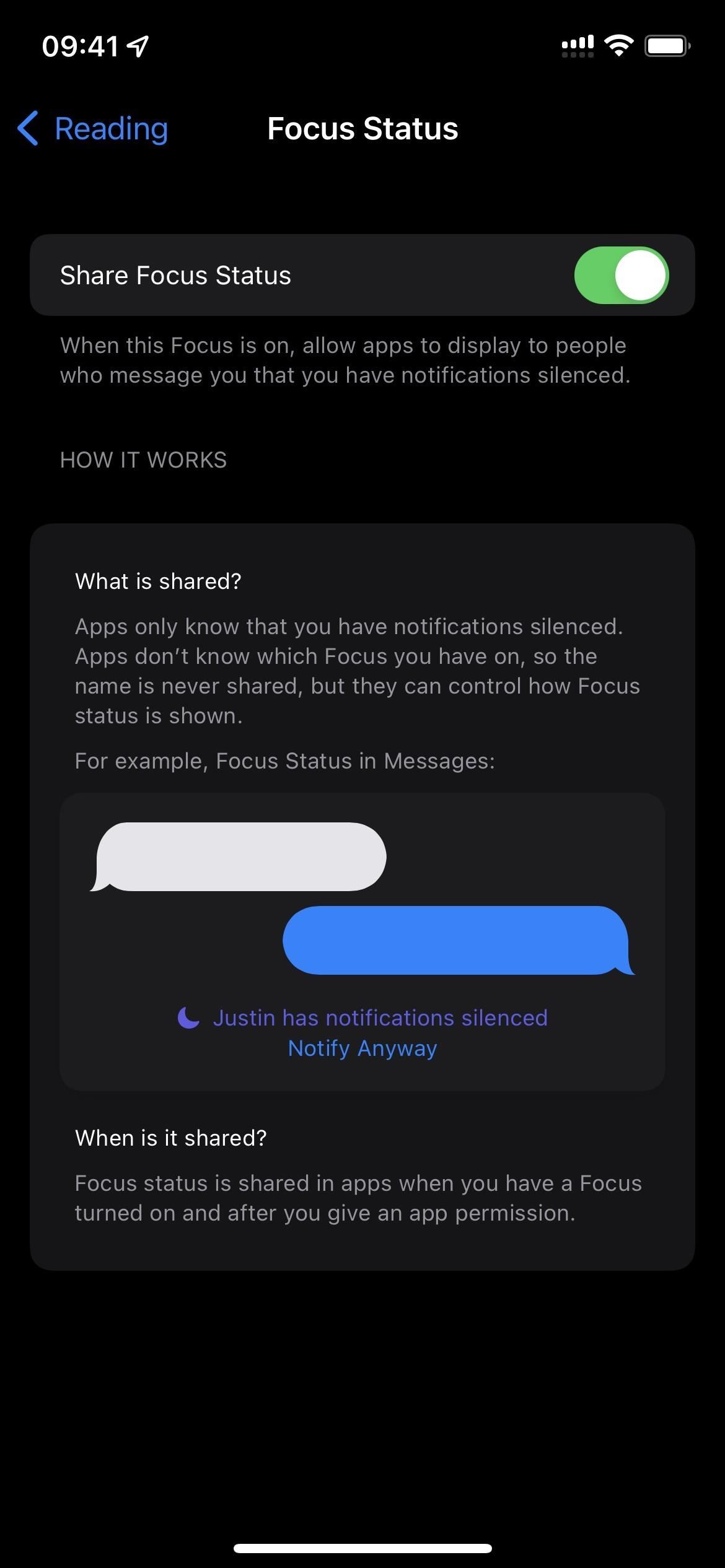
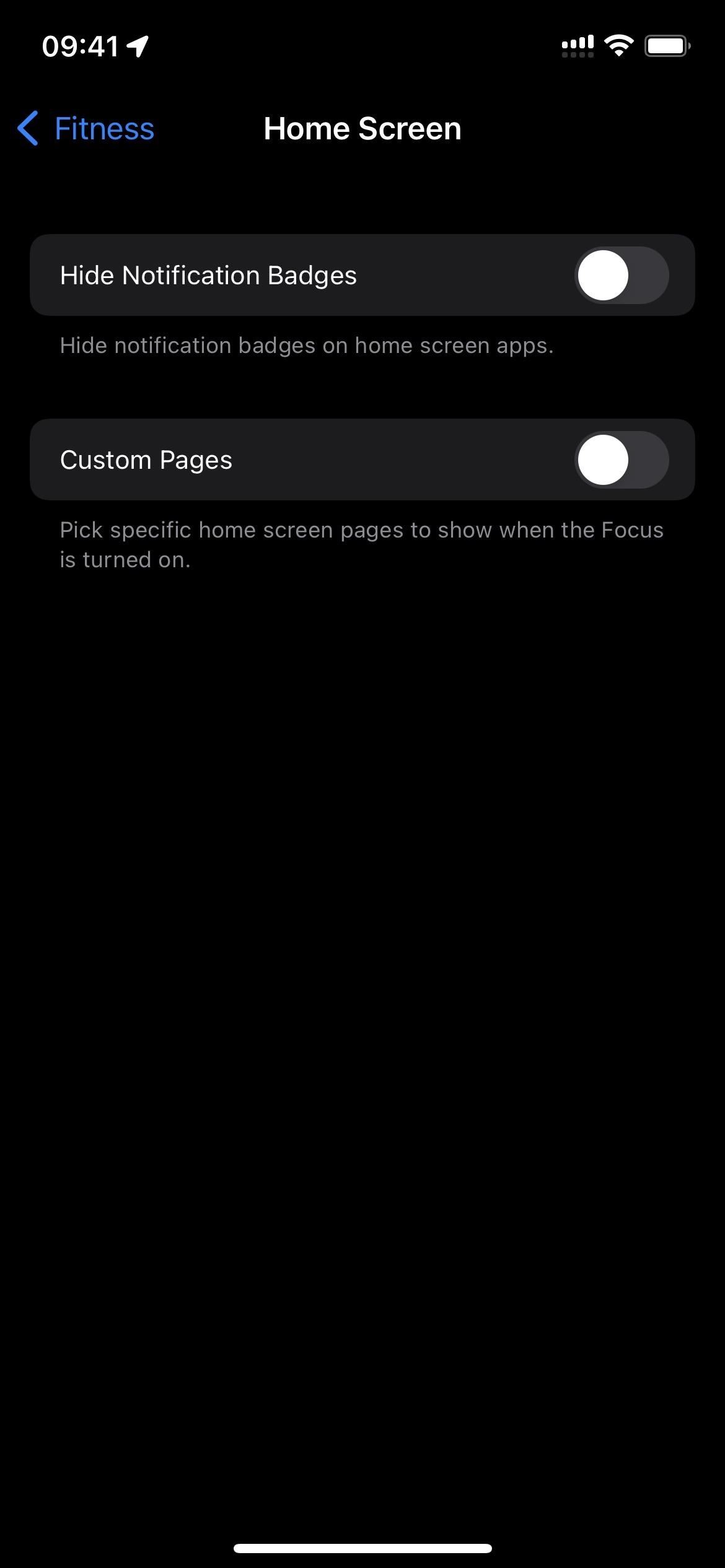
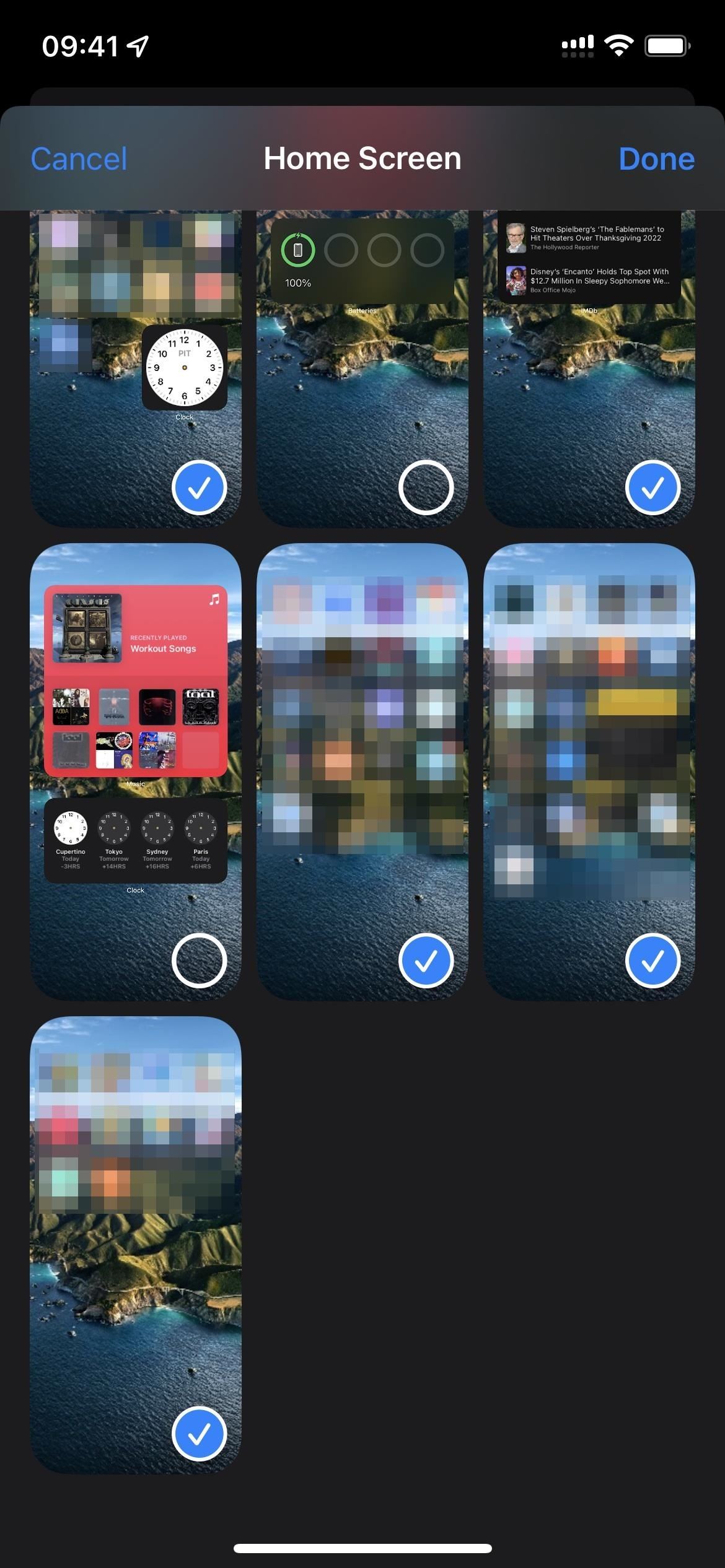
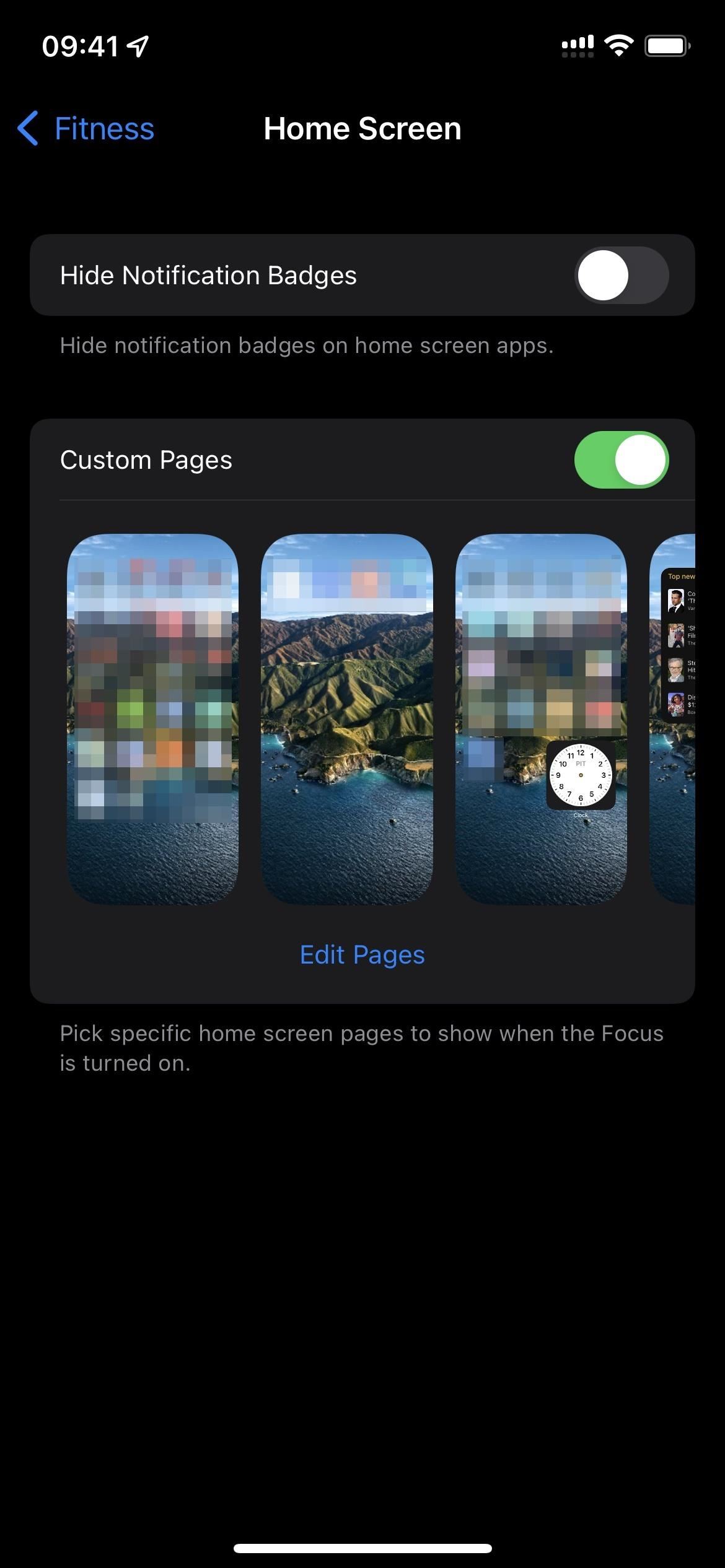
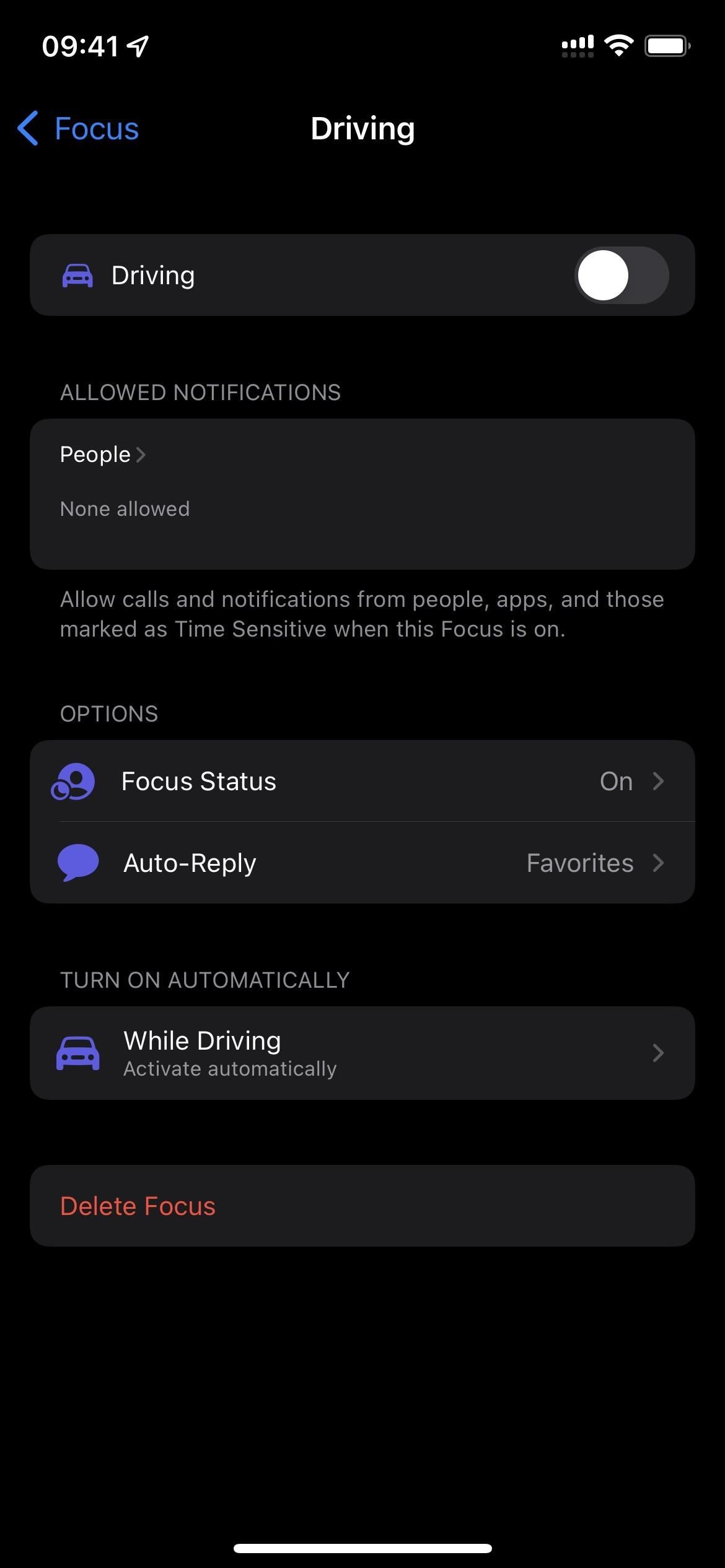
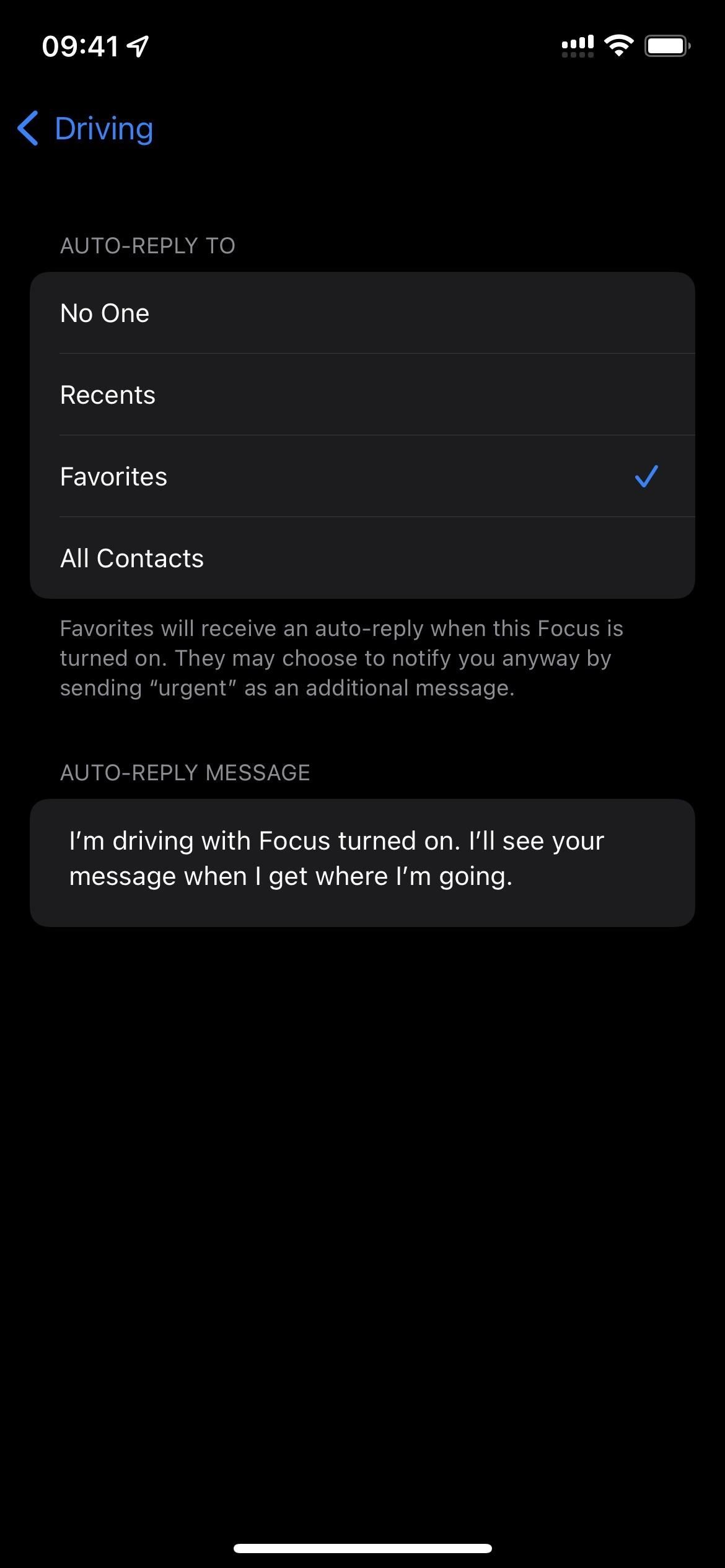
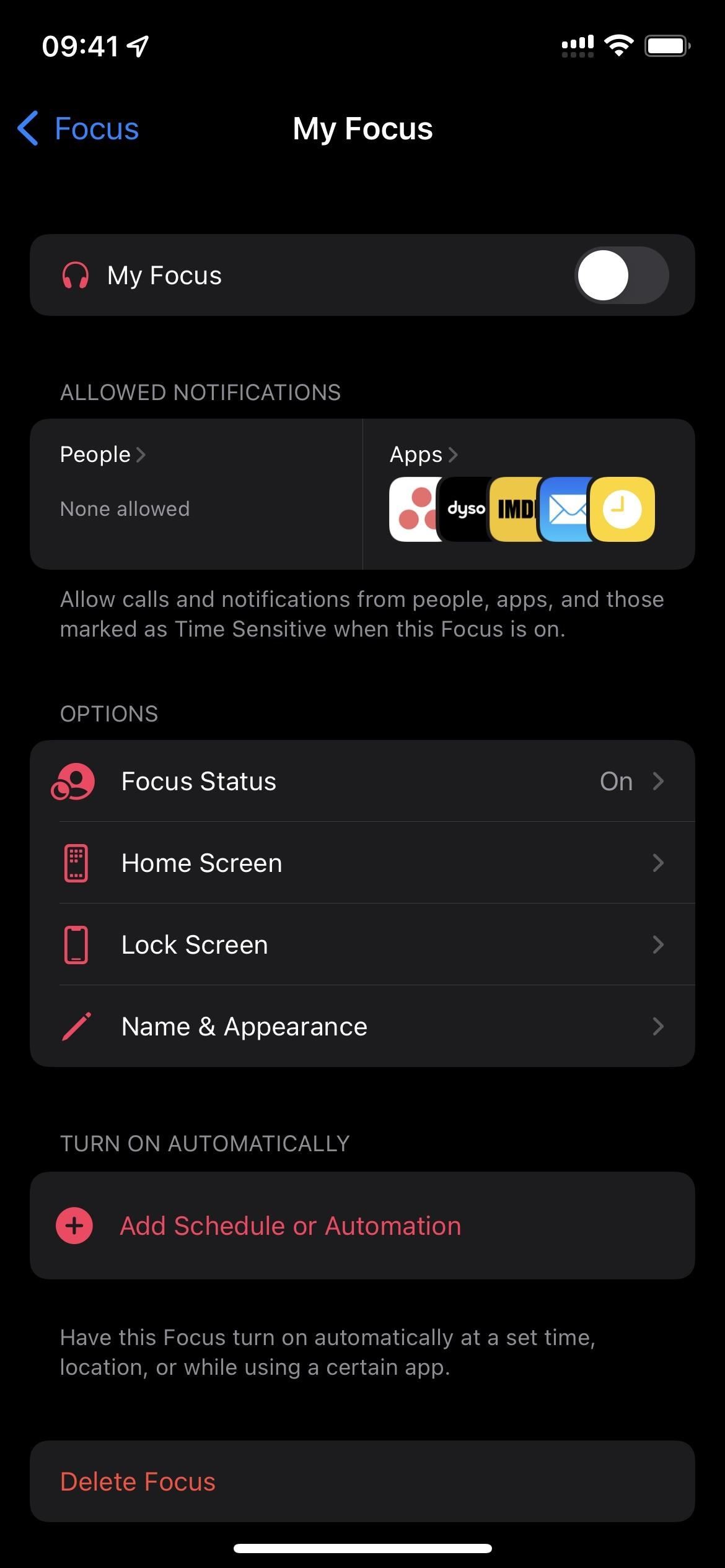
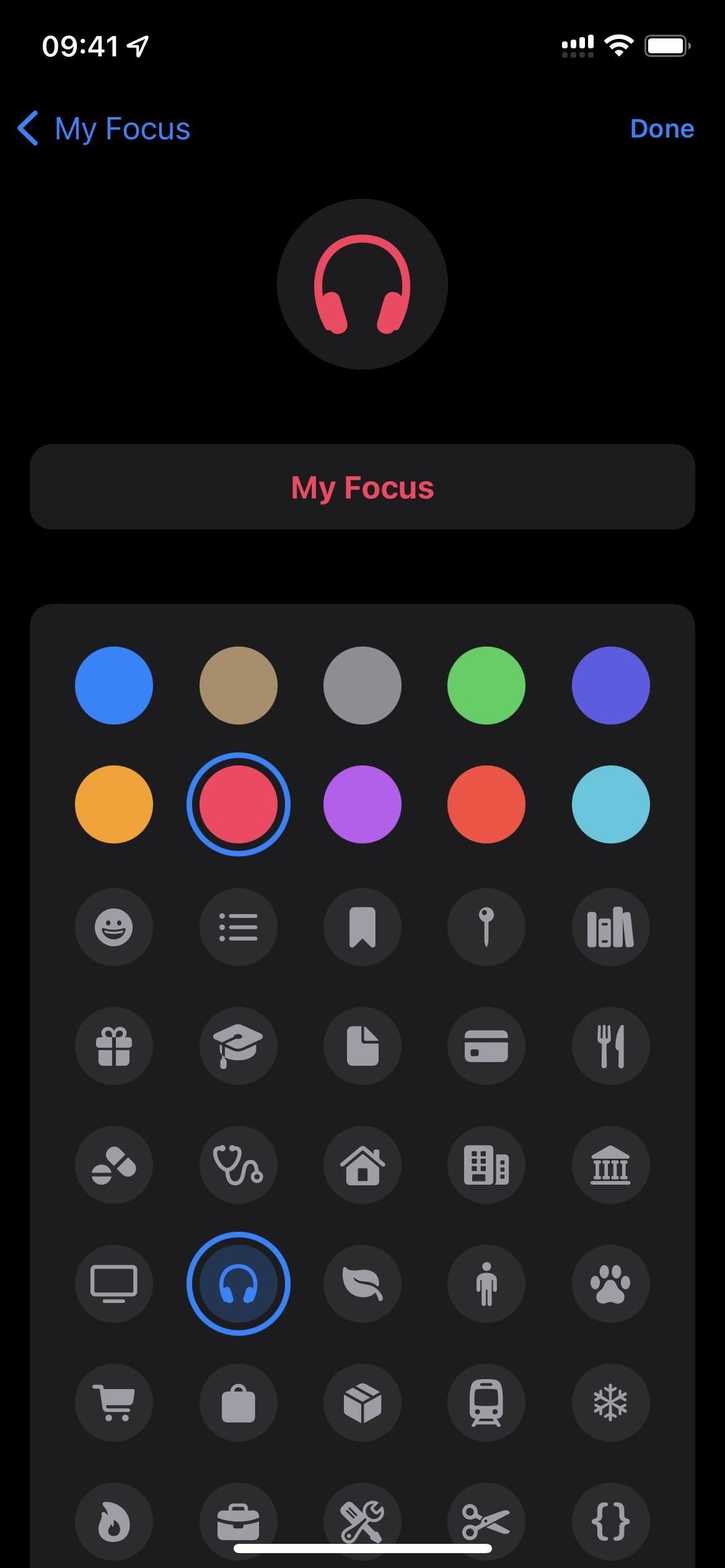
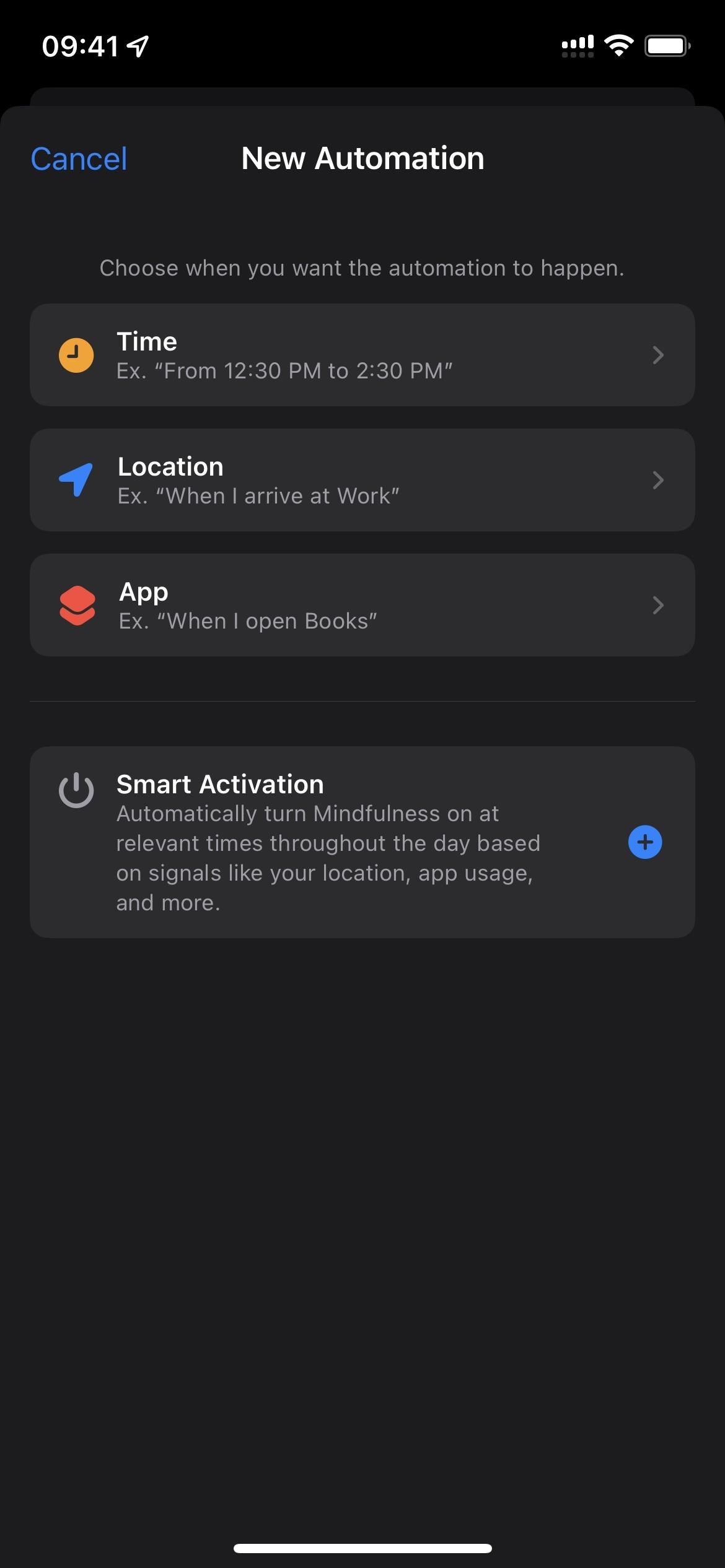
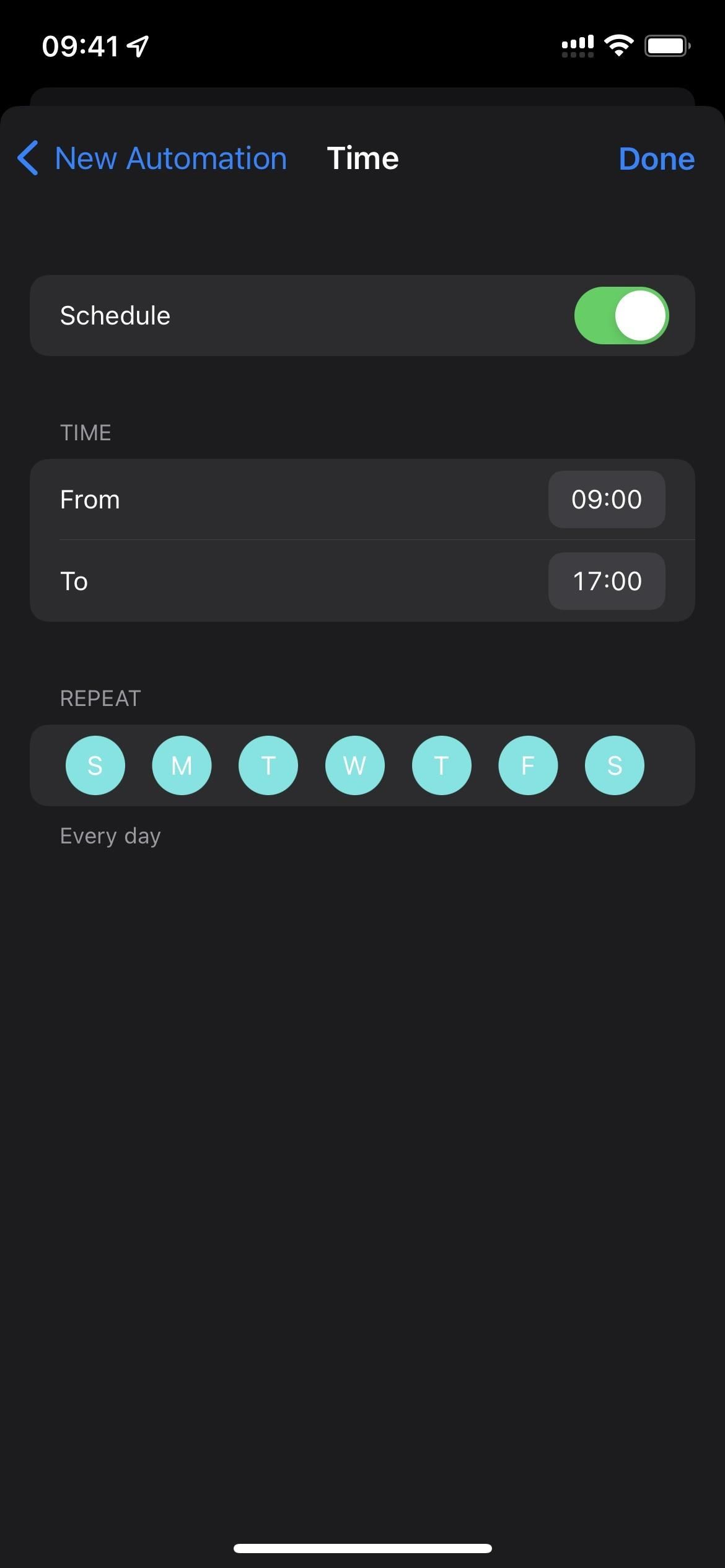
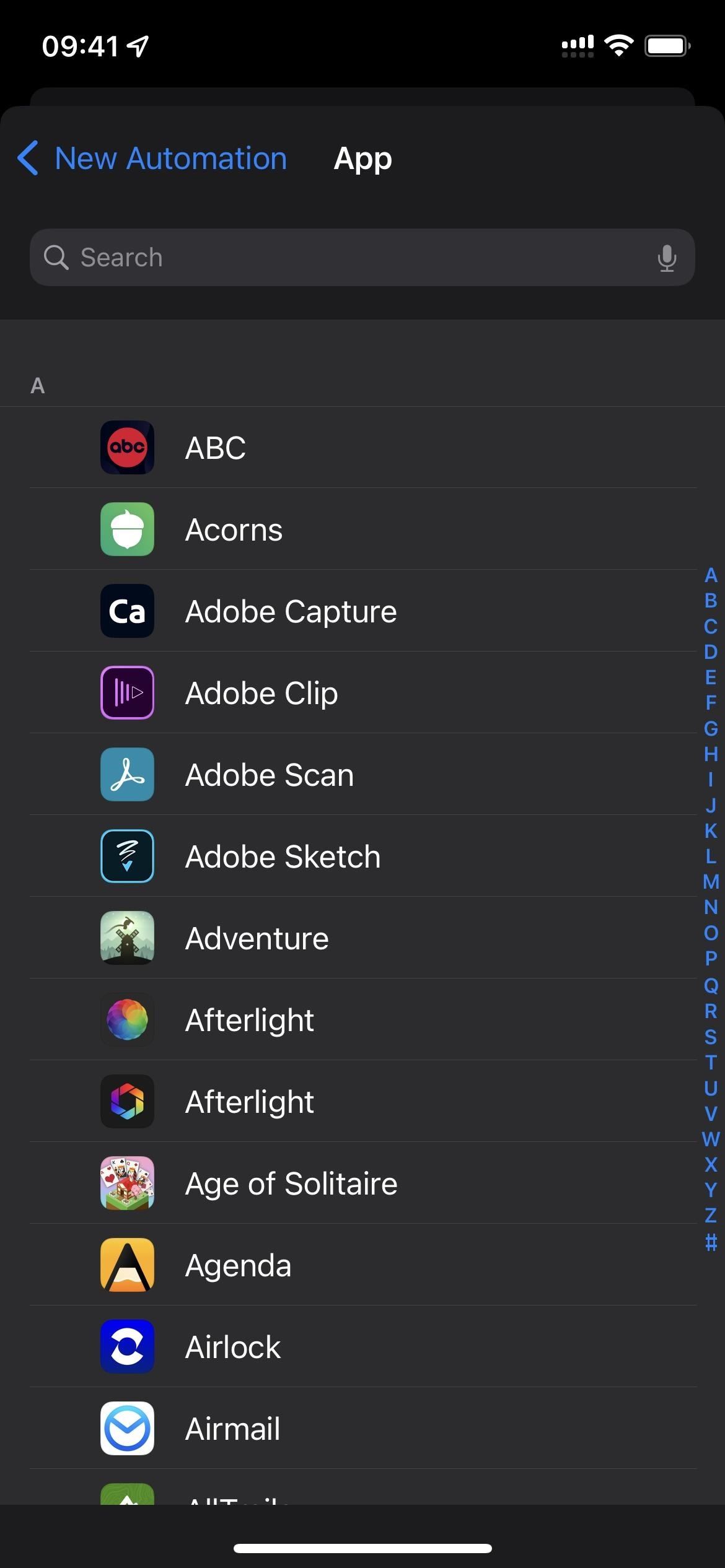
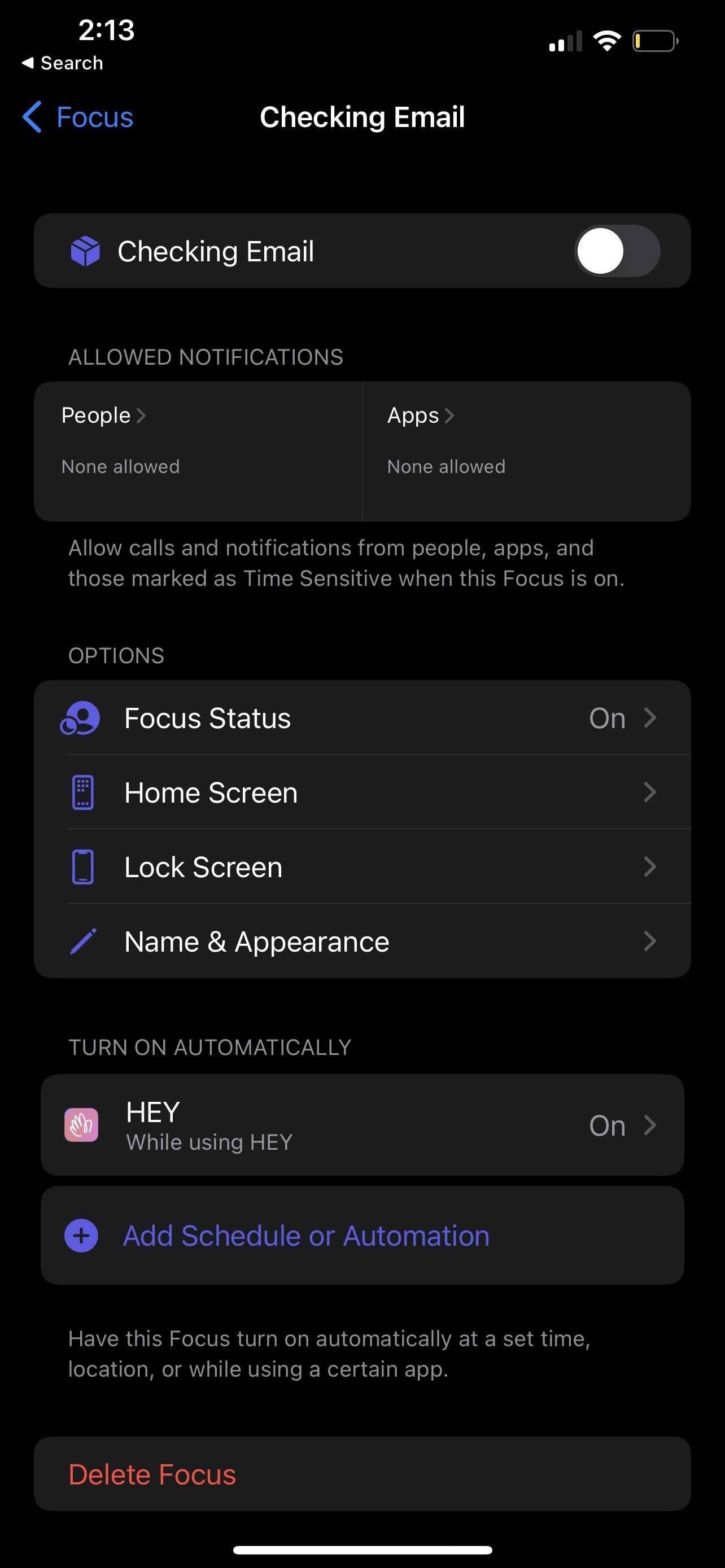
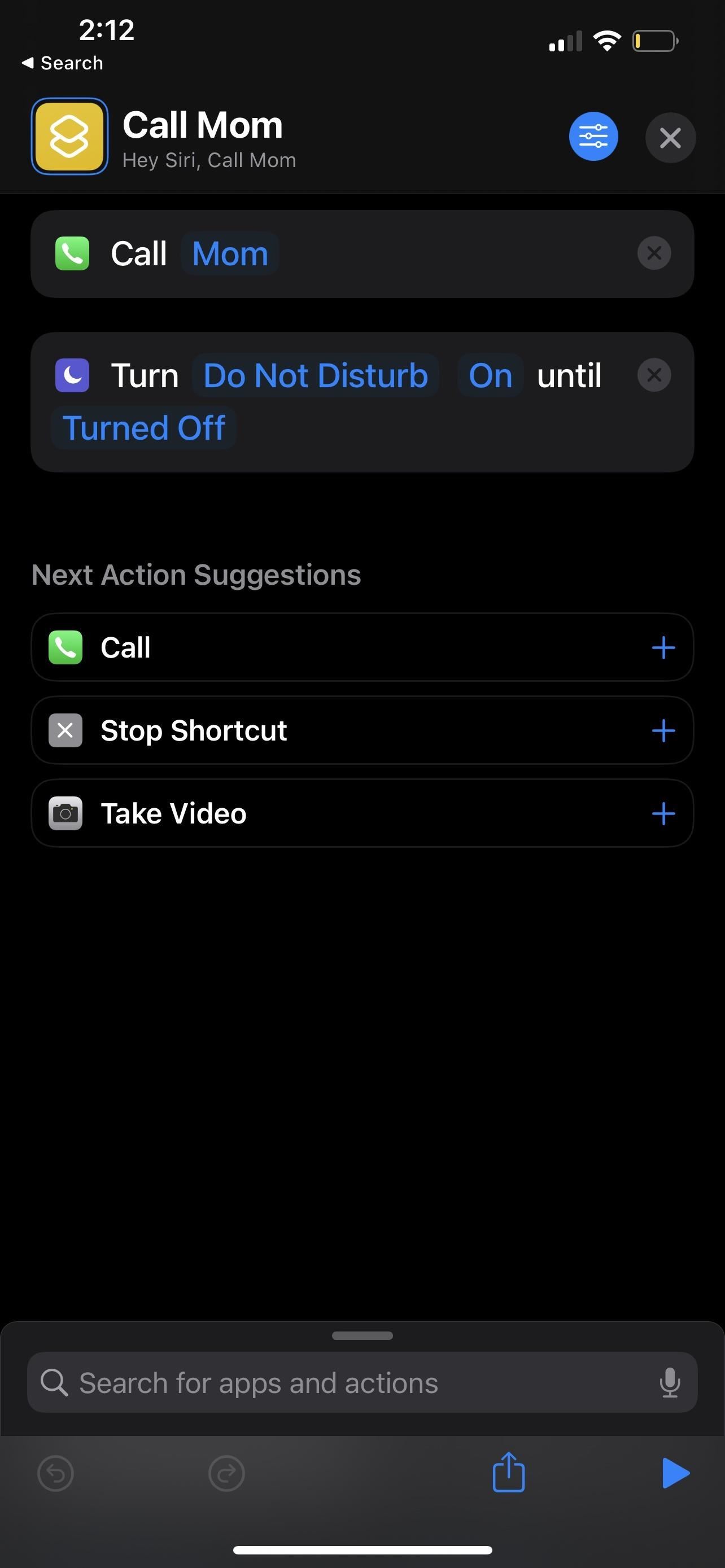
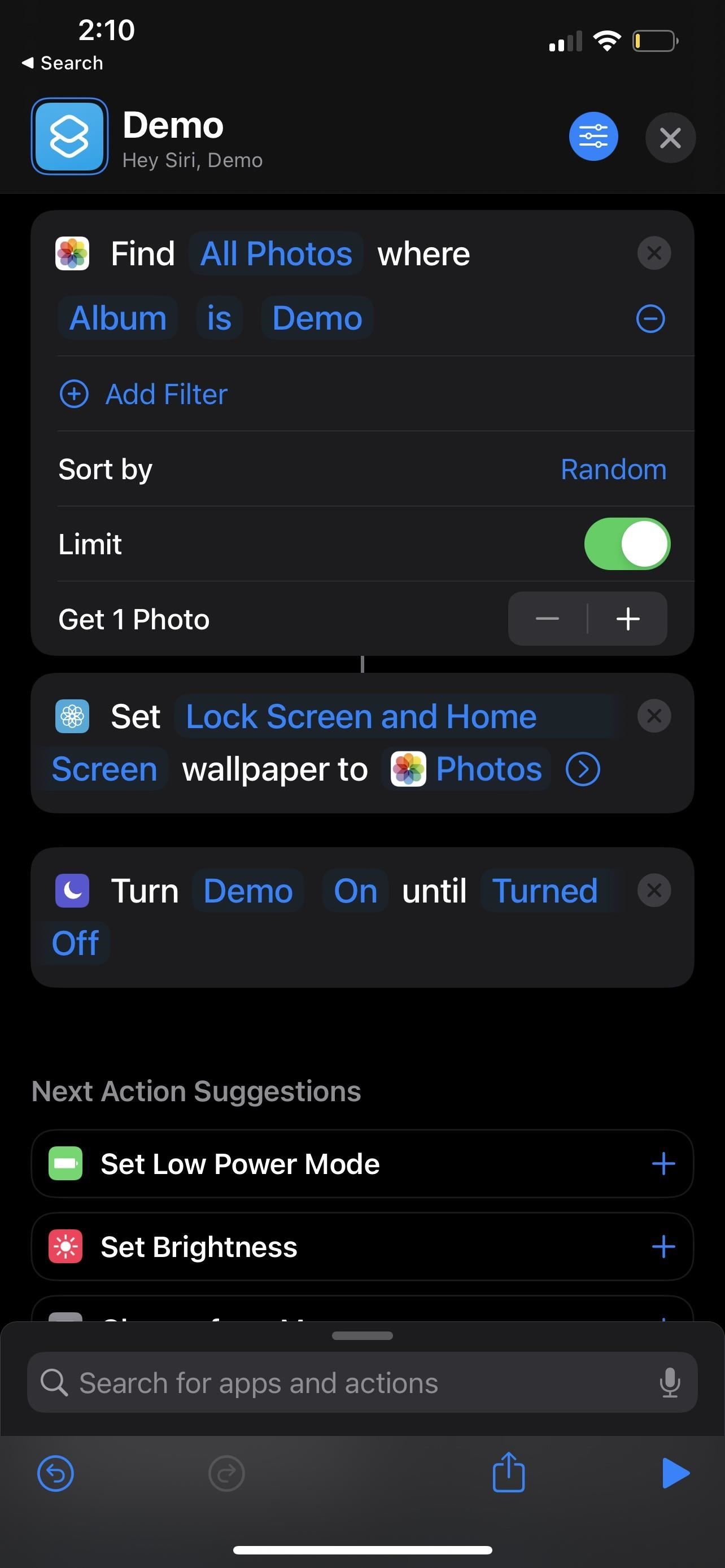



Atbildēt